
Nokia C3–01 - Felhasználói kézikönyv
1.1. kiadás
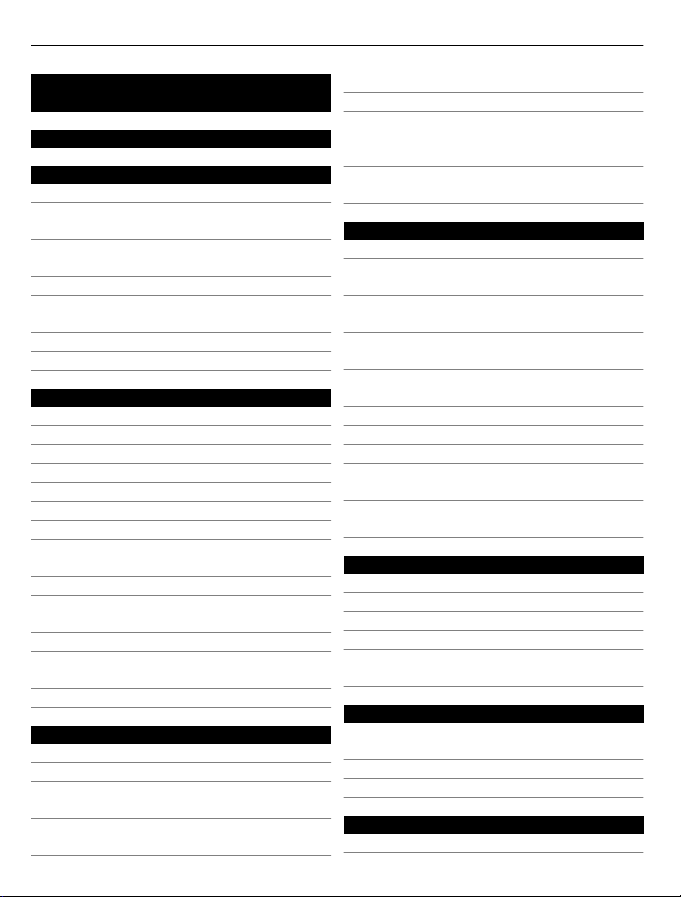
2Tartalom
Tartalom
Biztonság 5
Használatbavétel 6
A készülék gombjai és részei 6
A SIM-kártya és az akkumulátor
behelyezése 7
A memóriakártya behelyezése vagy
eltávolítása 8
Az akkumulátor töltése 9
Az akkumulátor töltése USB-kábelen
keresztül 10
GSM-antenna 10
Pánt felerősítése 11
Kapcsoljuk be 11
Hálózati szolgáltatások és díjak 11
Hozzáférési kódok 11
A készülék be- vagy kikapcsolása 12
A gombok és a kijelző zárolása 12
Érintőképernyős műveletek 12
Az érintőképernyő beállításai 13
A Főképernyő interaktív elemei 14
Hívás, zeneszámok vagy videofájlok
hangerejének megváltoztatása 14
Ikonok 14
Névjegyek vagy képek másolása régi
készülékünkről15
SIM-kártya nélküli funkciók 16
A készülék használata offline
üzemmódban 16
Elemlámpa 16
Telefonkezelés 17
Terméktámogatás 17
My Nokia 17
A készülék szoftverének frissítése a
készülék használatával 17
A készülék szoftverének frissítése
számítógép használatával 18
Eredeti beállítások visszaállítása 19
Fájlok rendszerezése 19
A naptár és a névjegyzék
szinkronizálása az Ovi by Nokia
szolgáltatással 19
Képek és egyéb tartalmak biztonsági
mentése memóriakártyára 20
Telefon 20
Hívás kezdeményezése 20
A nem fogadott hívások
megtekintése 20
A legutóbb tárcsázott telefonszám
felhívása 21
Hívások átirányítása hangpostára vagy
más telefonszámra 21
Fogadott híváshoz vagy üzenethez
tartozó telefonszám mentése 21
Tudnivalók az internethívásokról 21
Internethívás kezdeményezése 22
Konferenciahívás kezdeményezése 22
Híváskezdeményezés engedélyezése
csak a megadott telefonszámokra 23
Híváskezdeményezés és hívásfogadás
korlátozása 23
Névjegyzék 24
Név és telefonszám mentése 24
Gyorshívás használata 24
Elérhetőségi adataink elküldése 25
Névjegycsoport létrehozása 25
Névjegyek áthelyezése vagy másolása a
SIM-kártyára 25
Szöveg írása 26
Váltás a szövegbeviteli üzemmódok
között 26
Hagyományos szövegbevitel 26
Prediktív szövegbevitel 27
Üzenetek 27
Üzenet küldése 27
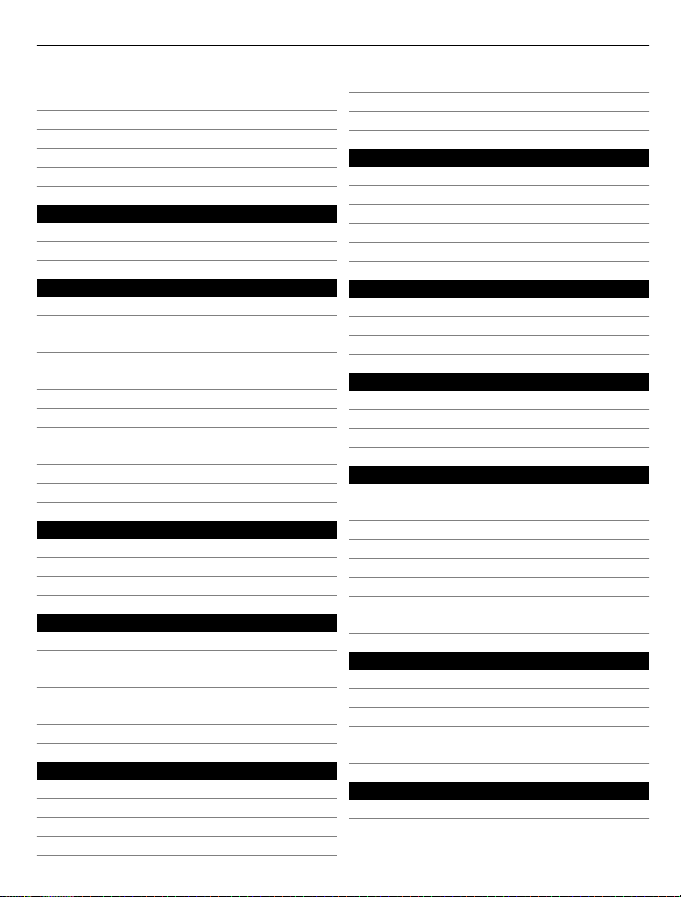
Tartalom 3
Üzenet küldése egy címzettcsoport
számára 28
Melléklet mentése 28
Beszélgetés megtekintése 29
Hangüzenetek meghallgatása 29
Hangüzenet küldése 29
E-mail és csevegés 30
Nokia Messaging e-mail 30
Nokia Messaging IM 31
Testreszabás 33
A Főképernyő ismertetése 33
Hivatkozás hozzáadása a
Főképernyőhöz 33
Fontos névjegyek hozzáadása a
Főképernyőhöz 33
Az Ugrás menü testreszabása 34
A Főképernyő testreszabása 34
A készülék megjelenésének
módosítása 34
Saját üzemmód létrehozása 35
A hangok testreszabása 35
Kapcsolatok 35
Bluetooth 35
USB-adatkábel 38
Kapcsolódás WLAN-hálózathoz 39
Nokia Ovi-szolgáltatások 41
Ovi by Nokia 41
A Nokia Ovi-szolgáltatásainak
elérése 42
Tudnivalók a Nokia Ovi Suite
alkalmazásról 42
Ovi Lejátszó 42
Időkezelés 43
A dátum és az idő beállítása 43
Ébresztés beállítása 43
Ébresztés halasztása 43
Az edzésidő mérése 43
Az időzítő beállítása 44
Naptár 44
Bevásárlólista készítése 45
Képek és videók 45
Kép készítése 45
Videó rögzítése 46
Kép vagy videó elküldése 46
Fényképek 47
Kép nyomtatása 47
Zene és hang 48
Médialejátszó 48
FM-rádió 50
Hangrögzítő használata 52
Internet 53
Tudnivalók az internetböngészőről53
Böngészés az interneten 53
A böngészési előzmények törlése 53
Játékok és alkalmazások 54
Tudnivalók a játékokról és
alkalmazásokról 54
A játékélmény javítása 54
Játék vagy alkalmazás letöltése 54
Közösségek 54
A számológép használata 55
Pénznemek és mértékegységek
átváltása 55
A készülék védelme 56
A készülék lezárása 56
Memóriakártya jelszavas védelme 57
Memóriakártya formázása 57
Készülékünk előkészítése
újrahasznosításra 57
Környezetvédelmi tippek 58
Energiatakarékosság 58
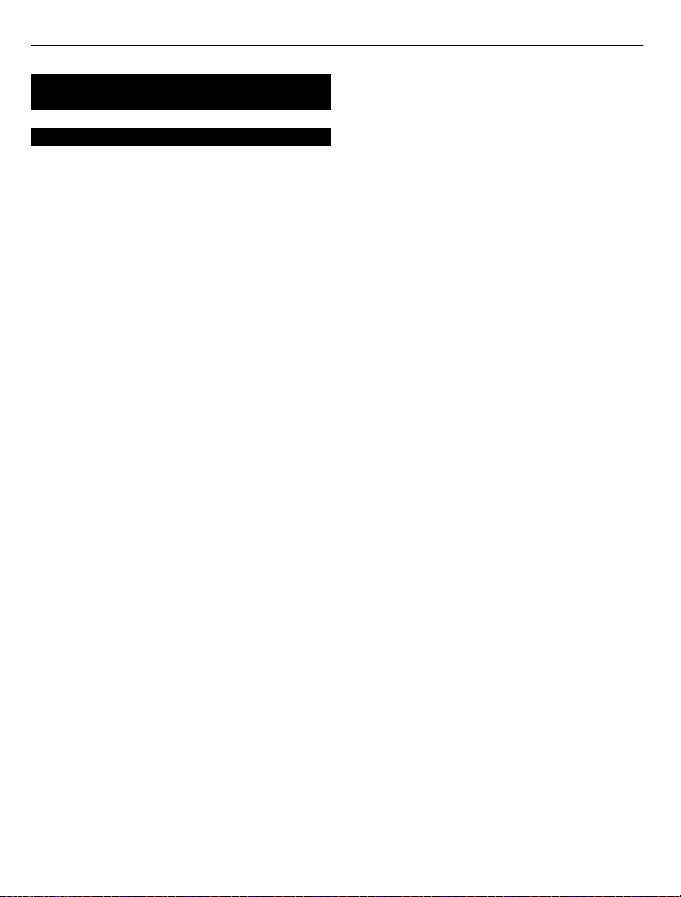
4Tartalom
Termékadatok és biztonsági
tudnivalók 58
Tárgymutató 65
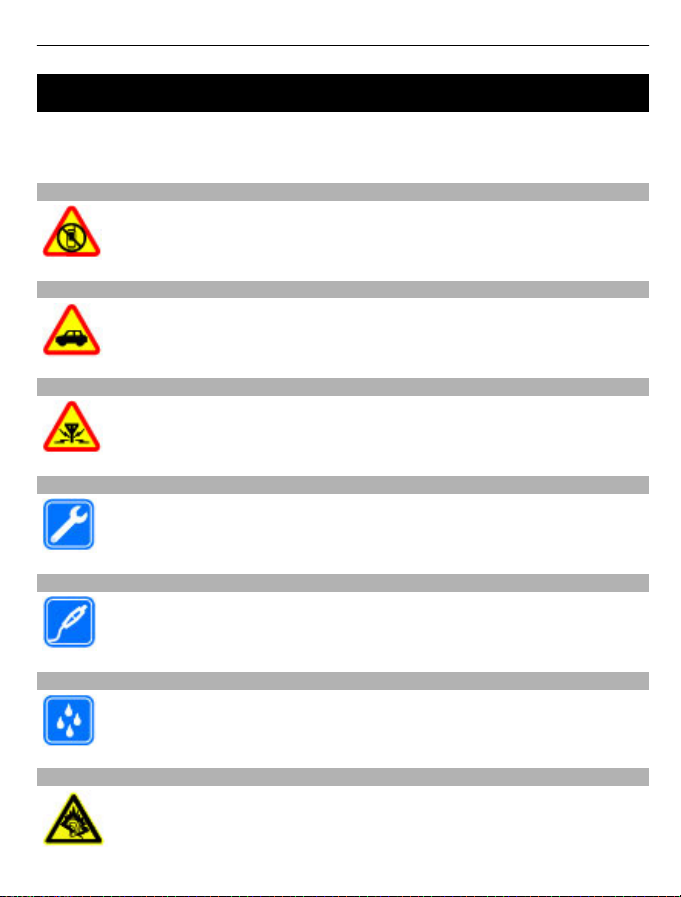
Biztonság 5
Biztonság
Olvassuk el az alábbi egyszerű útmutatót. Az itt leírtak be nem tartása veszélyekkel
járhat, vagy törvénysértő lehet. Bővebb információt a részletes felhasználói útmutató
tartalmaz.
KORLÁTOZÁSSAL ÉRINTETT TERÜLETEKEN KAPCSOLJUK KI
Kapcsoljuk ki a készüléket olyan helyeken, ahol annak használata tiltott,
interferenciát, illetve veszélyt okozhat. Például repülőgépen, orvosi
berendezések, üzemanyag, vegyszerek vagy robbantási területek közelében.
AZ ÚTON ELSŐ A BIZTONSÁG
Tartsuk be a helyi törvényeket. Vezetés közben mindig hagyjuk szabadon
kezeinket, hogy a járművet irányíthassuk. A biztonság legyen vezetés közben
a legfontosabb szempont.
INTERFERENCIA
A vezeték nélküli eszközök interferencia-érzékenyek lehetnek, ami a
teljesítményre kihatással lehet.
SZAKSZERVIZ
A termék üzembe helyezését és javítását csak szakember végezheti.
AKKUMULÁTOROK ÉS EGYÉB TARTOZÉKOK
Ehhez a típusú készülékhez kizárólag a Nokia által jóváhagyott
akkumulátorokat, töltőkészülékeket és tartozékokat használjuk. Ne
csatlakoztassunk nem kompatibilis termékeket.
A KÉSZÜLÉKET TARTSUK SZÁRAZON
A készülék nem vízálló. Tartsuk szárazon.
ÓVJUK HALLÁSUNKAT
A fülhallgatót mérsékelt hangerővel használjuk, és kihangosításkor ne tegyük
a készüléket a fülünkhöz, mert a hangerő nagyon nagy lehet.
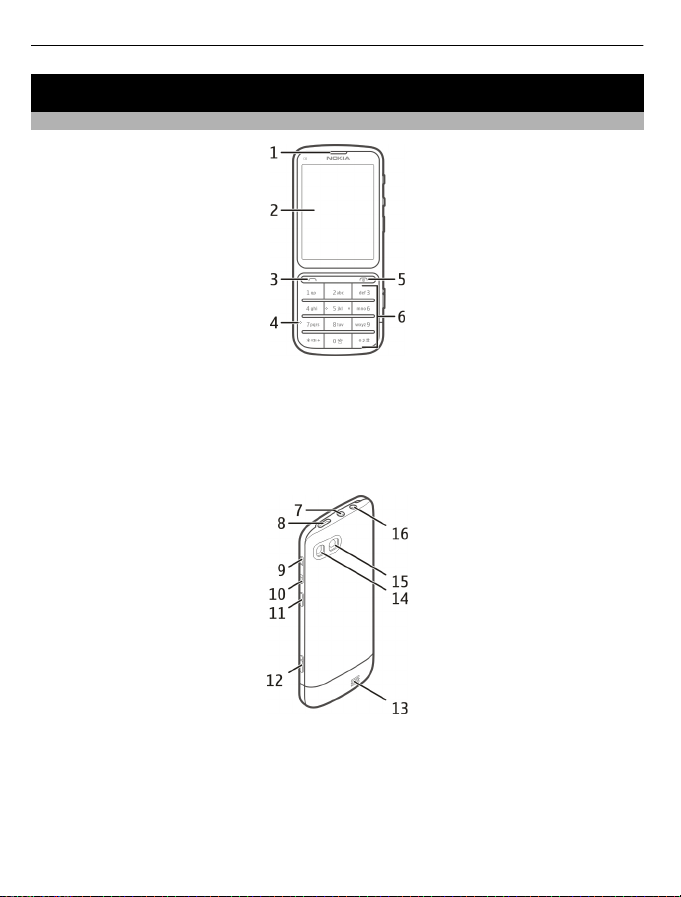
6 Használatbavétel
Használatbavétel
A készülék gombjai és részei
1 Hallgató
2 Kijelző
3 Hívás gomb
4 Mikrofon
5 Vége gomb/Bekapcsológomb
6 Billentyűzet
7 Nokia AV-csatlakozó (3,5 mm)
8 Micro USB-csatlakozó
9 Hangerőnövelés gomb
10 Hangerőcsökkentés gomb
11 Billentyűzár gombja
12 Kamera gomb
13 Hangszóró

Használatbavétel 7
14 Kameravaku
15 Kameralencse
16 Töltőcsatlakozó
Az optimális teljesítmény eléréséhez távolítsuk el a fóliákat, amelyek többek között a
kijelzőt és a kamera lencséjét is védik.
A SIM-kártya és az akkumulátor behelyezése
Fontos: A készülékben ne használjunk mini-UICC SIM-kártyát (más néven micro-
SIM-kártyát), átalakítóba helyezett micro-SIM-kártyát vagy mini-UICC kivágással
rendelkező SIM-kártyát (lásd az ábrát). A micro-SIM-kártya kisebb, mint a szokásos
méretű SIM-kártya. A készülék nem tudja kezelni a micro-SIM-kártyákat, és a nem
kompatibilis SIM-kártyák kárt okozhatnak a készülékben, valamint megsérülhetnek a
kártyán tárolt adatok.
Ezzel a készülékkel kizárólag BL-5CT típusú akkumulátort használjunk. Mindig eredeti
Nokia akkumulátort használjunk.
A SIM-kártya és a rajta lévő névjegyek könnyen megsérülhetnek karcolással vagy
meghajlítással, ezért legyünk óvatosak a kártya kezelésénél, behelyezésénél vagy
eltávolításánál.
1 Csúsztassuk el a fedelet, majd vegyük le. Ha az akkumulátor be van helyezve, akkor
vegyük ki.
2 Helyezzük be a SIM-kártyát. Ellenőrizzük, hogy a kártya érintkezői lefelé néznek-e.

8 Használatbavétel
3 Igazítsuk az akkumulátor csatlakozóit az akkumulátortartó csatlakozóihoz, majd
helyezzük be az akkumulátort. A hátlap visszahelyezéséhez igazítsuk a zárófüleket
a megfelelő nyílásokba, és csúsztassuk a hátlapot, amíg a helyén nem rögzül.
A memóriakártya behelyezése vagy eltávolítása
Ehhez a típusú készülékhez kizárólag a Nokia által jóváhagyott kompatibilis
memóriakártyát használjunk. A nem kompatibilis kártyák kárt okozhatnak a kártyában
és a készülékben egyaránt, valamint a kártyán tárolt adatok megsérülhetnek.
A készülék legfeljebb a következő méretű memóriakártyát kezelésére képes: 32 GB.
A memóriakártya behelyezése
1 Vegyük le a hátlapot.
2 Ellenőrizzük, hogy a kártya érintkezői lefelé néznek-e. Nyomjuk a kártyát befelé,
amíg a helyére nem kattan.
3 Helyezzük vissza a hátlapot.
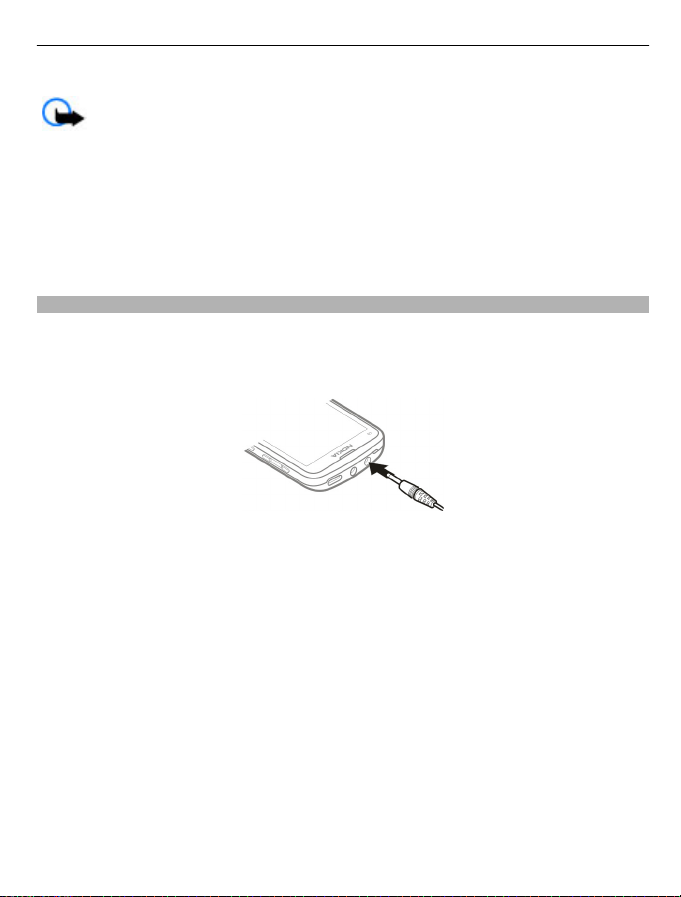
Használatbavétel 9
A memóriakártya eltávolítása
Fontos: Ne távolítsuk el a memóriakártyát, ha azt egy alkalmazás éppen
használja. Ha mégis így teszünk, az kárt okozhat a kártyában és a készülékben egyaránt,
valamint a kártyán tárolt adatok megsérülhetnek.
A memóriakártyát a készülék kikapcsolása nélkül kivehetjük és behelyezhetjük.
1 Vegyük le a hátlapot.
2 Nyomjuk a kártyát befelé, amíg egy kattanást hallunk, majd húzzuk ki a kártyát.
3 Helyezzük vissza a hátlapot.
Az akkumulátor töltése
Készülékünk akkumulátorát a gyárban részlegesen feltöltik, de a készülék első üzembe
helyezése előtt ismét fel kell töltenünk.
Ha a készülék alacsony töltöttségi szintet jelez, kövessük az alábbi lépéseket:
1 Csatlakoztassuk a töltőt a fali csatlakozóaljzathoz.
2 Csatlakoztassuk a töltőt a készülékhez.
3 Ha az akkumulátor teljesen feltöltődött, húzzuk ki a töltőt a készülékből, majd a fali
csatlakozóaljzatból.
Az akkumulátort egy ideig nem kell feltöltenünk, valamint a készüléket használhatjuk
töltés közben is.
Ha az akkumulátor teljesen lemerült, a kijelzőn a töltés jelzése esetleg csak néhány perc
múlva jelenik meg, és esetleg hívás is csak egy kis idő elteltével indítható.
Ha az akkumulátort nem használtuk hosszabb ideig, akkor előfordulhat, hogy a töltés
megkezdéséhez a töltőt a csatlakoztatása után ki kell húzni, majd újra csatlakoztatni
kell.
A készülék töltése rádióhallgatás közben befolyásolhatja a vételi jel minőségét.
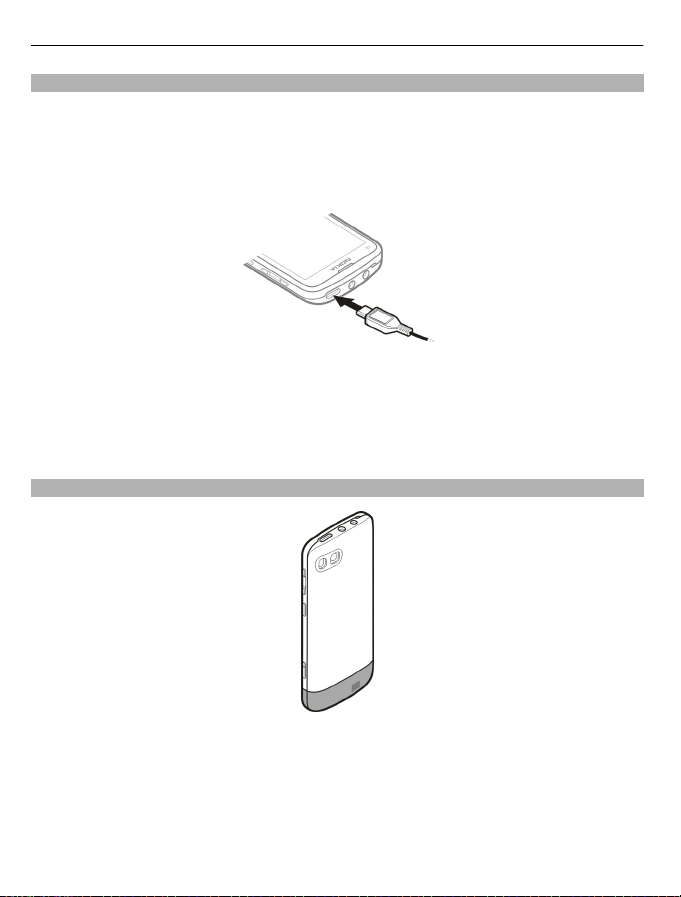
10 Használatbavétel
Az akkumulátor töltése USB-kábelen keresztül
Az akkumulátor már majdnem teljesen lemerült, és nincs nálunk a töltő? Készülékünket
kompatibilis USB-kábel segítségével csatlakoztathatjuk egy kompatibilis eszközhöz,
például egy számítógéphez.
A töltőcsatlakozó épségének megőrzése érdekében a töltőkábel csatlakoztatásakor
óvatosan járjunk el.
Előfordulhat, hogy az USB-adatkábelen keresztül történő töltés nem működik, ha olyan
USB-elosztót használunk, amely nincs tápellátáshoz csatlakoztatva. A készülék fali
csatlakozóaljzathoz csatlakoztatva gyorsabban töltődik.
Ha a készüléket számítógéphez csatlakoztattuk, töltés közben szinkronizálhatjuk
adatainkat.
GSM-antenna
Az ábrán a GSM-antenna területe szürke színnel van jelezve.
Kerüljük az antennaterület felesleges megérintését, amikor az használatban van. Az
antenna megérintése hatással van a rádiókommunikáció minőségére, magasabb
energiaszinten való működést okozhat, valamint csökkentheti az akkumulátor
élettartamát.
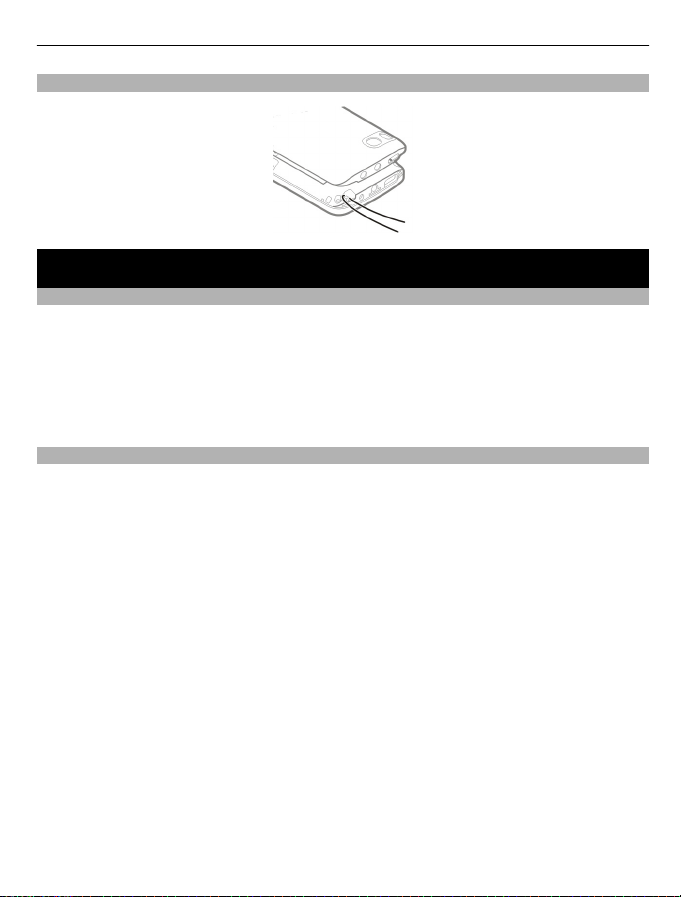
Kapcsoljuk be 11
Pánt felerősítése
Kapcsoljuk be
Hálózati szolgáltatások és díjak
A készülék a következő hálózatokban használható: GSM 850/900/1800/1900 MHz
hálózatok és WCDMA 850/900/1900/2100 MHz hálózatok. A készülék használatához
szükség van egy mobilszolgáltatóval kötött szolgáltatási szerződésre.
A hálózat használata és a tartalmak készülékre történő letöltése adatátviteli költséggel
járhat. A készülék egyes funkcióinak használata a hálózat támogatását igényli és esetleg
azokra elő kell fizetnünk.
Hozzáférési kódok
PIN-kód — Ez a kód védi a SIM-kártyát a jogosulatlan használat ellen. A PIN-kódot (4-8
számjegy) általában a SIM-kártyával együtt kapjuk meg.
PIN2-kód — Ezt a kódot (4-8 számjegy) bizonyos SIM-kártyákkal együtt kapjuk meg, és
az a készülék bizonyos funkcióinak eléréséhez szükséges.
Ha elfelejtettük a hozzáférési kódot, akkor forduljunk a SIM-kártyát kibocsátó
szolgáltatóhoz. Ha egymás után háromszor rossz PIN-kódot vagy PIN2-kódot adunk
meg, akkor a készülék blokkolja a kódot. A blokkolás feloldásához szükségünk van a
PUK-kódra.
PUK-kód és PUK2-kód — Ezek a kódok (8 számjegy) a blokkolt PIN-kód, illetve
értelemszerűen a blokkolt PIN2-kód módosításához szükségesek. Ha a kódokat nem
kaptuk meg a SIM-kártyával együtt, forduljunk a SIM-kártyát kibocsátó szolgáltatóhoz.
IMEI-szám — Ez a szám (15 vagy 17 számjegy) a GSM-hálózatokban az érvényes
készülékek azonosítására szolgál. A kód használatával, például az ellopott készülékeket
le lehet tiltani a hálózatról. A készülék IMEI-száma az akkumulátor alatt található.
Biztonsági kód (lezárókódként is ismert) — A biztonsági kód megvédi készülékét a
jogosulatlan használattól. A kódot létrehozhatjuk, módosíthatjuk, és a készüléket
beállíthatjuk úgy, hogy kérje a kódot. Az új kódot tartsuk tito kban és a készüléktől távol,
biztonságos helyen. Ha elfelejtjük a kódot, és a készülék zárolva van, a zárolás
feloldásához szervizszolgáltatást kell igénybe vennünk. Ezért esetleg fizetnünk kell,
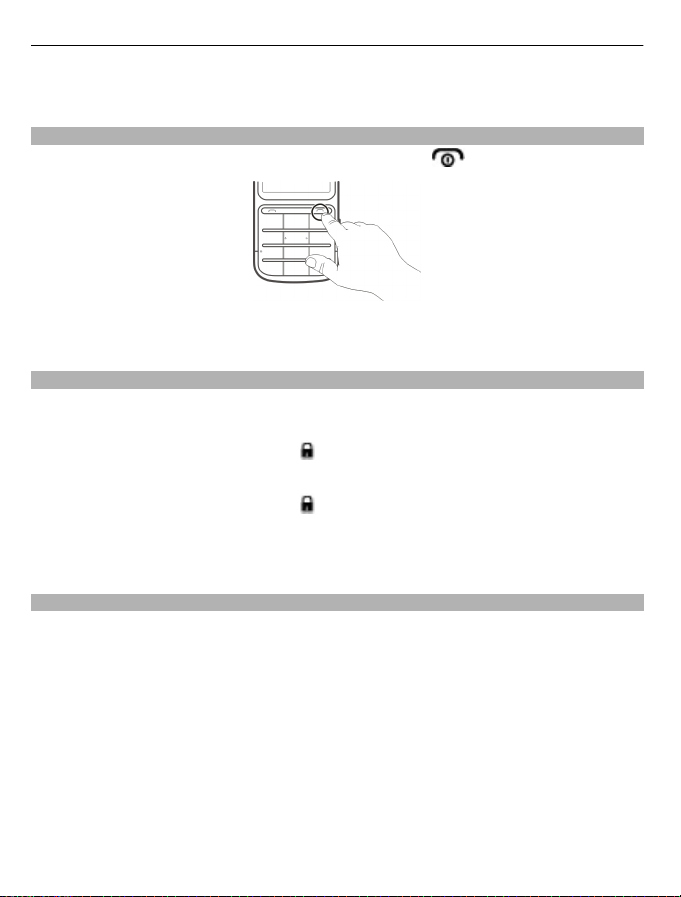
12 Kapcsoljuk be
valamint a készüléken tárolt összes személyes adat törlődhet. További tájékoztatásért
forduljunk egy Nokia Care ponthoz vagy a készülék értékesítőjéhez.
A készülék be- vagy kikapcsolása
Nyomjuk meg és tartsuk lenyomva a bekapcsológombot
Lehet, hogy a készülék kéri a konfigurálási beállítások letöltését a szolgáltatótól
(hálózati szolgáltatás). További tájékoztatásért forduljunk a szolgáltatóhoz.
A gombok és a kijelző zárolása
Ha szeretnénk elkerülni, hogy véletlenül hívást kezdeményezzünk, amikor a készülék a
zsebünkben vagy a táskánkban van, akkor zárjuk le a billentyűzetet és a képernyőt.
Nyomjuk meg a billentyűzár gombját
A billentyűzet és a képernyő zárolásának feloldása.
Nyomjuk meg a billentyűzár gombját
Tipp: Ha a billentyűzár gombját nem érjük el, akkor a készülék lezárásának feloldásához
nyomjuk meg a vége gombot, majd válasszuk a Kiold lehetőséget.
Érintőképernyős műveletek
Az érintőképernyős felhasználói felület használatához érintsük meg vagy érintsük meg
és tartsuk lenyomva az érintőképernyőt.
Alkalmazás vagy más képernyőelem megnyitása
Érintsük meg az alkalmazást vagy elemet.
Az adott elemhez kapcsolódó lehetőségek megtekintése
Érintsük meg és tartsuk kijelölve a kívánt elemet. Megjelenik a kapcsolódó
lehetőségeket tartalmazó előugró menü.
.
, majd válasszuk a Kiold lehetőséget.
.
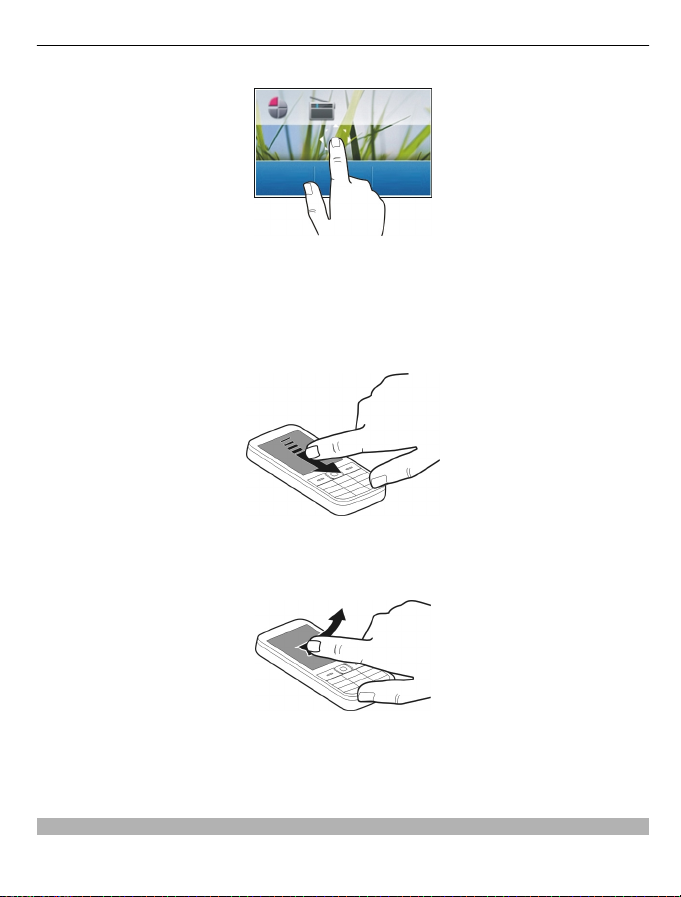
Kapcsoljuk be 13
Görgetés listában vagy menüben
Helyezzük az ujjunkat a kijelzőre, húzzuk végig gyorsan fel vagy le a képernyőn, majd
emeljük fel. A kijelző tartalma továbbgördül az ujjunk csúsztatási sebessége és iránya
által meghatározott módon. Gördülő lista elemének kiválasztásához és a mozgás
leállításához érintsük meg a kívánt elemet.
Lapozás
Helyezzük egy ujjunkat a képernyőre, és határozottan húzzuk a kívánt irányba.
Például képek megtekintésekor a következő kép megjelenítéséhez húzzuk az ujjunkat
balra. A képek gyors böngészéséhez ujjunkat gyorsan húzzuk végig a képernyőn, majd
az indexképek között lapozzunk balra vagy jobbra.
Az érintőképernyő beállításai
Kalibráljuk az érintőképernyőt, és kapcsoljuk be a rezgő visszajelzést.
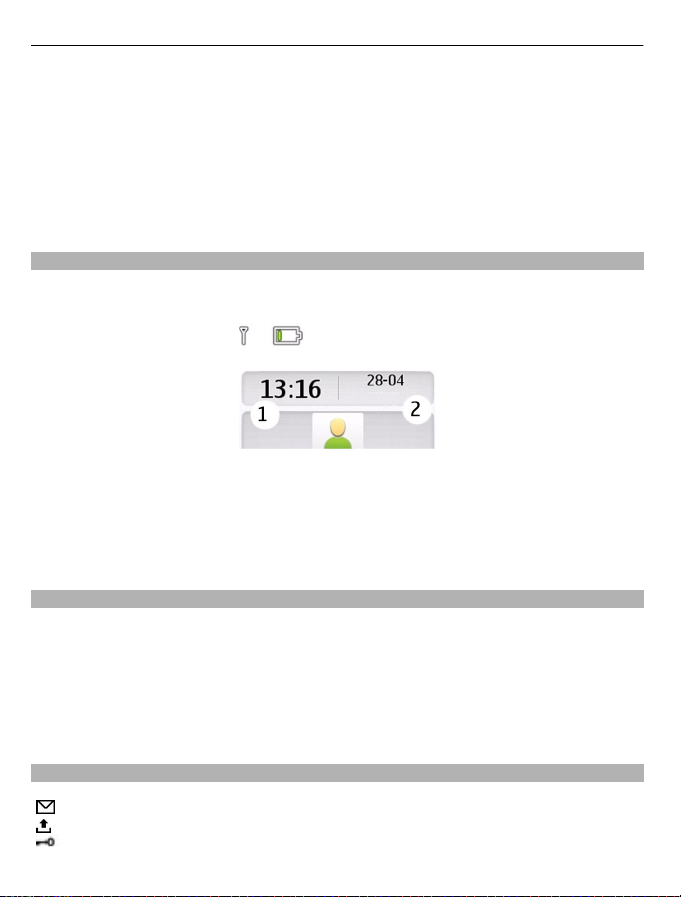
14 Kapcsoljuk be
Válasszuk a Menü > Beállítások > Telefon > Érintési beáll.-ok lehetőséget.
Az érintőképernyő kalibrálása
Válasszuk a Kalibrálás lehetőséget, és kövessük a megjelenő utasításokat.
A rezgő visszajelzés bekapcsolása
Válasszuk a Rezgéses v.jelzés > Be lehetőséget.
Az ikonok megérintésekor a készülék rövid rezgéssel jelez.
A Főképernyő interaktív elemei
A Főképernyő elemei interaktívak. Például közvetlenül a Főképernyőről módosíthatjuk
a dátumot és az időt, beállíthatjuk a jelzéseket, illetve naptárbejegyzéseket is írhatunk.
Ébresztés beállítása
Válasszuk ki az órát (1).
Időbeosztás megjelenítése vagy szerkesztése
Válasszuk ki a dátumot (2).
Hívás, zeneszámok vagy videofájlok hangerejének megváltoztatása
Használjuk a hangerőszabályzó gombokat.
A beépített hangszóró lehetővé teszi, hogy a telefont rövid távolságon belül úgy
használjuk, hogy azt nem kell a fülünkhöz tartani.
A hangszóró hívás közbeni bekapcsolása
Válasszuk a Hangsz. lehetőséget.
Ikonok
olvasatlan üzeneteink vannak.
el nem küldött, megszakított vagy sikertelen üzeneteink vannak.
a készülék billentyűzete le van zárva.
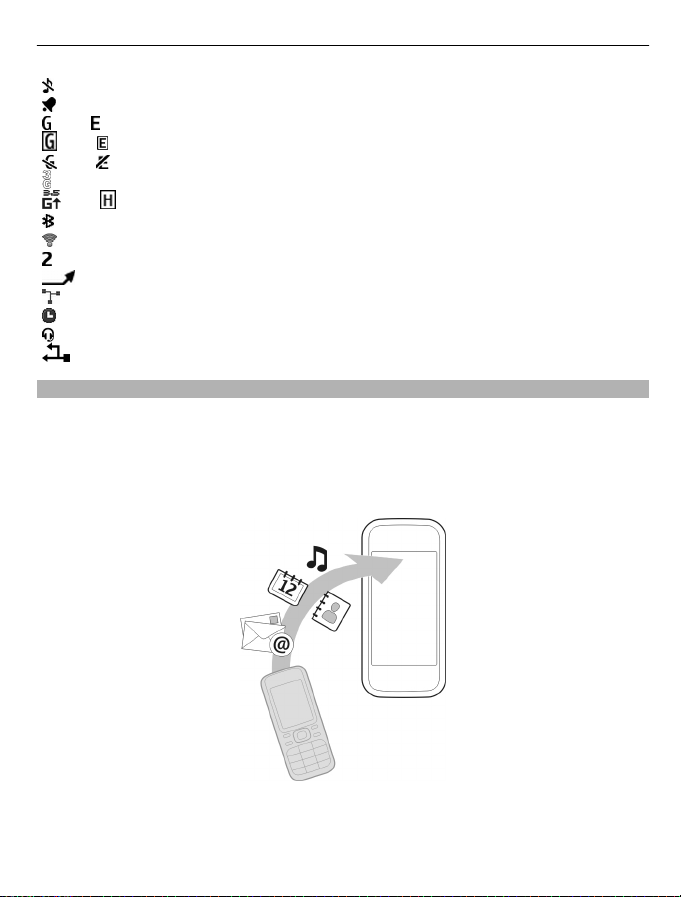
Kapcsoljuk be 15
a készülék nem cseng bejövő híváskor vagy szöveges üzenet érkezésekor.
vagy a készülék GPRS- vagy EGPRS-hálózathoz csatlakozik.
vagy
vagy a GPRS- vagy EGPRS-kapcsolat fel van függesztve (tartásban van).
vagy
Névjegyek vagy képek másolása régi készülékünkről
Szeretnénk gyorsan átmásolni a régi kompatibilis Nokia készülékünkön lévő fontos
információkat, és gyorsan használatba venni új készülékünket? Használjuk a
Telefonváltó alkalmazást, amelynek segítségével díjmentesen másolhatjuk át pl. a
névjegyeket, a naptárjegyzeteket és a képeket az új készülékre.
Válasszuk a Menü > Beállítások > Szink. és mentés lehetőséget.
ébresztés van beállítva.
aktív GPRS- vagy EGPRS-kapcsolat van folyamatban.
A készülék 3G (UMTS) hálózatba jelentkezett be.
a készülék 3.5G (HSDPA) hálózatba jelentkezett be.
a Bluetooth-szolgáltatás be van kapcsolva.
a WLAN be van kapcsolva.
ha két telefonvonalunk van, a második vonal az aktív.
minden bejövő hívás át van irányítva egy másik telefonszámra.
a hívások zárt felhasználói csoportra vannak korlátozva.
az aktív üzemmód időzítve van.
fülhallgató van a készülékhez csatlakoztatva.
a készülék USB-adatkábel használatával egy másik készülékhez csatlakozik.
A Bluetooth funkciót mindkét készüléken be kell kapcsolni.
1 Válasszuk a Telefonváltó > Másolás erre lehetőséget.
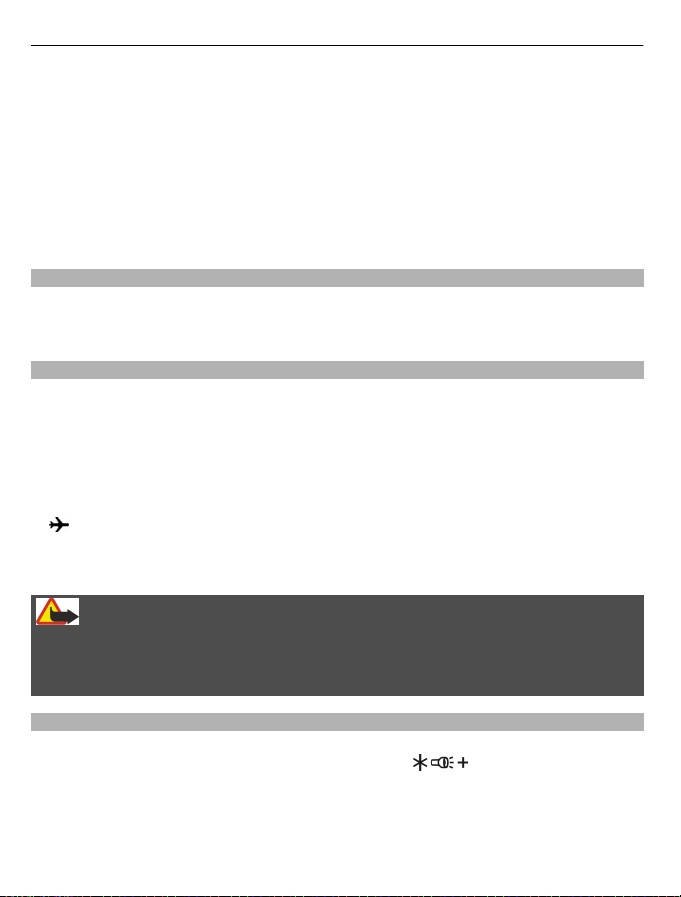
16 Kapcsoljuk be
2 Válasszuk ki a másolni kívánt tartalmat, majd a Kész lehetőséget.
3 Válasszuk ki az előző készüléket a listából. Ha a készülék nem szerepel a listában,
ellenőrizzük, hogy bekapcsoltuk-e azon a Bluetooth funkciót.
4 Amennyiben a másik készülék biztonsági kódot kér, adjuk meg azt. Azt a biztonsági
kódot, amelyet mi magunk határozhatunk meg, mindkét készüléken meg kell adni.
Egyes készülékek nem módosítható biztonsági kódot használnak. További
információ a készülék felhasználói útmutatójában található.
A biztonsági kód mindig csak az adott kapcsolathoz érvényes.
5 Ha a rendszer kéri, engedélyezzük a kapcsolatot és a másolási kérelmeket.
SIM-kártya nélküli funkciók
Előfordulhat, hogy a készülék egyes funkcióit, pl. a Szervező funkciót vagy a játékokat
nem használhatjuk SIM-kártya behelyezése nélkül. Néhány funkció szürkén jelenik meg
a menüben, és ezek nem használhatók.
A készülék használata offline üzemmódban
Olyan helyeken ahol nem kezdeményezhetők és nem fogadhatók hívások,
bekapcsolhatjuk a repülés üzemmódot, és így játszhatunk vagy zenét hallgathatunk
készülékünkön.
Válasszuk a Menü > Beállítások > Üzemmódok lehetőséget.
Válasszuk a Repülés > Bekapcsol lehetőséget.
ikon jelzi, hogy a repülés üzemmód be van kapcsolva.
A
Tipp: A főképernyőn lévő hivatkozás-webeszközhöz hozzáadhatunk egy üzemmód-
hivatkozást.
Figyelmeztetés:
Repülés üzemmódban semmilyen hívás, még segélykérő sem kezdeményezhető és nem
fogadható, és semmilyen, hálózati lefedettséget igénylő funkció sem használható.
Híváskezdeményezéshez kapcsoljunk be egy másik üzemmódot.
Elemlámpa
A vakut használhatjuk elemlámpaként is. Az elemlámpa be- vagy kikapcsolásához a
kezdőképernyőn nyomjuk meg és tartsuk lenyomva a
Ne világítsunk az elemlámpával senki szemébe.
gombot.
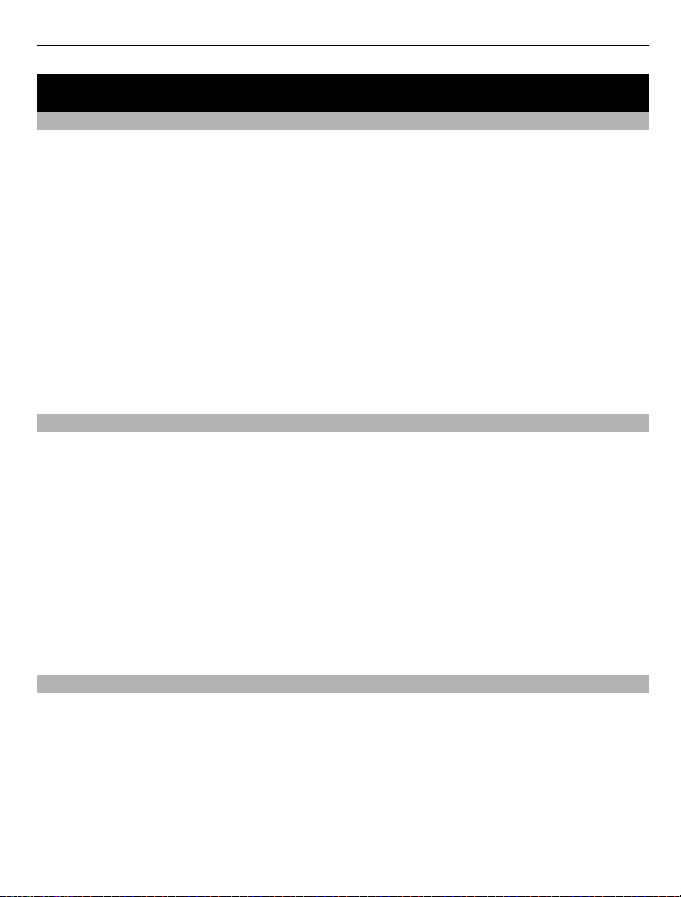
Telefonkezelés 17
Telefonkezelés
Terméktámogatás
Ha további információra van szükségünk, vagy kétségeink vannak a készülék
működésével kapcsolatban, akkor keressük fel a www.nokia.com/support webhelyet,
vagy mobilkészülék használata esetén a www.nokia.mobi/support webhelyet.
Ha ezekkel sem sikerül megoldani a problémákat, hajtsuk végre a következő
lehetőségek egyikét:
• Indítsuk újra a készüléket. Kapcsoljuk ki a készüléket, és vegyük ki az akkumulátort.
Egy perc elteltével helyezzük vissza az akkumulátort, és kapcsoljuk be a készüléket.
• Az eredeti gyári beállítások visszaállítása
• A készülék szoftverének frissítése
Ha a problémák továbbra sem szűnnek meg, lépjünk kapcsolatba egy Nokia szervizzel.
Látogassuk meg a www.nokia.com/repair webhelyet. Mielőtt szervizbe adnánk a
készüléket, készítsünk biztonsági mentést az adatokról.
My Nokia
Válasszuk a Menü > Alkalmazások > Extrák > Gyűjtemény > My Nokia lehetőséget.
A My Nokia egy olyan ingyenes szolgáltatás, amely szöveges üzenetek formájában
rendszeresen tippeket, trükköket és terméktámogatást küld Nokia készülékünk
használatával kapcsolatban. Lehetővé teszi a My Nokia oldal böngészését is, ahol
megtekinthetjük a Nokia készülékek adatait, valamint hangokat, képeket, játékokat és
alkalmazásokat tölthetünk le.
A My Nokia szolgáltatást csak akkor használhatjuk, ha az országunkban rendelkezésre
áll és azt a szolgáltató támogatja. A szolgáltatás használatához regisztráció szükséges.
A regisztráció vagy a leiratkozás során küldött üzenetekért fizetnünk kell. A használati
feltételek a készülékhez mellékelt dokumentációban, illetve a www.nokia.com/
mynokia webhelyen olvashatók.
A készülék szoftverének frissítése a készülék használatával
Szeretnénk javítani a készülék teljesítményén, valamint alkalmazásfrissítéseket és
hasznos új funkciókat kapni? Ha szeretnénk a maximumot kihozni a készülékből,
frissítsük rendszeresen a szoftvert. A készülék beállítható a frissítések automatikus
keresésére is.
Válasszuk a Menü > Beállítások lehetőséget.
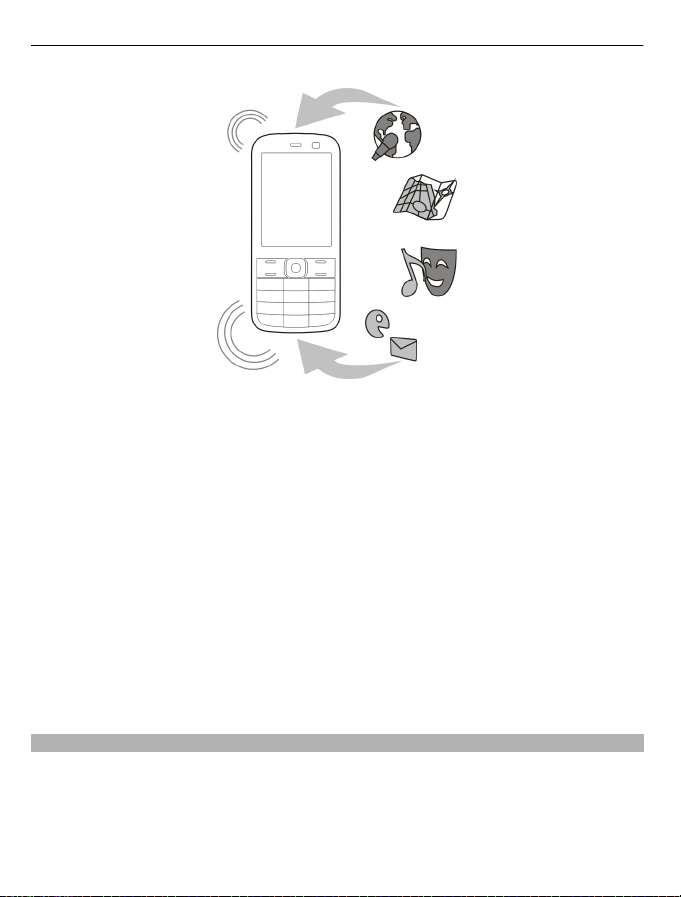
18 Telefonkezelés
1 Válasszuk a Telefon > Tel.frissítések lehetőséget.
2 Az aktuális szoftververzió és az elérhető frissítések megjelenítéséhez válasszuk a
Jelenl. szoft. ad. lehetőséget.
3 A szoftverfrissítés internetről való letöltéséhez és telepítéséhez válasszuk a
Tel.szoftv. letölt. lehetőséget. Kövessük az utasításokat.
4 Ha a letöltés utáni telepítést megszakítottuk, válasszuk a Szoft.friss. telep.
lehetőséget.
A szoftverfrissítés percekig is eltarthat. Ha probléma merül fel telepítés közben,
forduljunk a szolgáltatóhoz.
A szoftverfrissítések automatikus keresése
Válasszuk az Aut. szoftv.friss. lehetőséget, majd adjuk meg, milyen gyakran történjen
a szoftverfrissítések keresése.
A szolgáltató rádiókapcsolattal készülékszoftver-frissítéseket küldhet közvetlenül a
készülékre (hálózati szolgáltatás).
A készülék szoftverének frissítése számítógép használatával
A készülék szoftverének frissítésére használhatjuk a számítógépes Nokia Software
Updater alkalmazást is. A készülék szoftverének frissítéséhez egy kompatibilis
számítógép, szélessávú internet-hozzáférés és egy, a készülék és a számítógép
csatlakoztatására szolgáló kompatibilis USB-adatkábel szükséges.
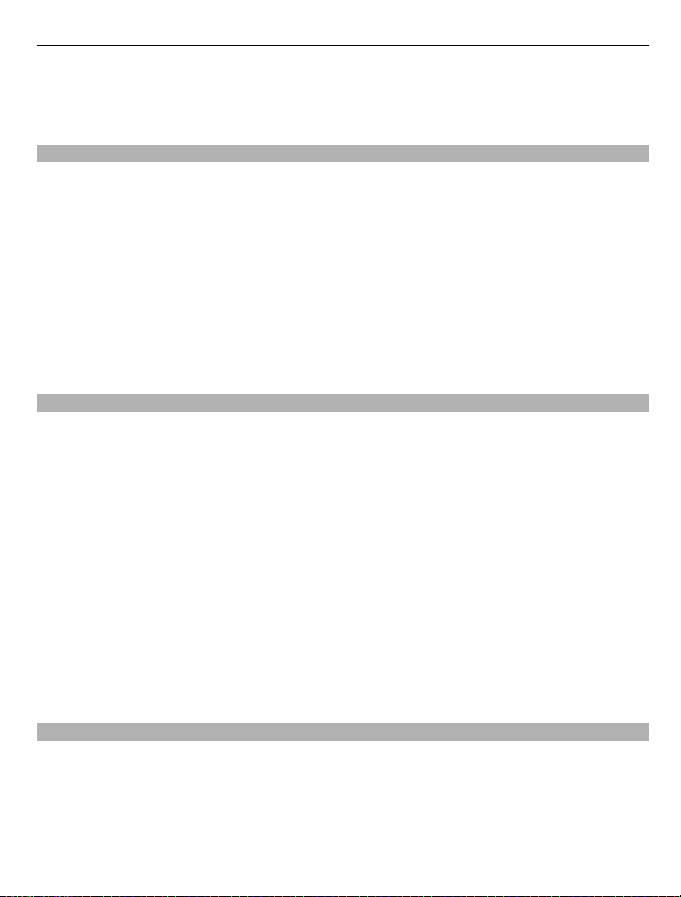
Telefonkezelés 19
További tudnivalókért, a legújabb szoftververziókkal kapcsolatos további
információért, illetve a Nokia Szoftverfrissítő alkalmazás letöltéséhez látogassunk el a
www.nokia.com/softwareupdate webhelyre vagy a helyi Nokia weboldalra.
Eredeti beállítások visszaállítása
Ha a készülék nem működik megfelelően, akkor néhány beállítást visszaállíthatunk
eredeti értékére.
1 Bontsunk minden hívást és kapcsolatot.
2 Válasszuk a Menü > Beállítások és a Gyári beáll. v.áll. > Csak a beáll.-ok
lehetőséget.
3 Írjuk be a biztonsági kódot.
Ez nincs hatással a készüléken tárolt dokumentumokra vagy fájlokra.
Az eredeti beállítások visszaállítását követően a készülék kikapcsol, majd ismét
bekapcsol. Ez a szokásosnál hosszabb időt vehet igénybe.
Fájlok rendszerezése
A készülék memóriájában vagy a memóriakártyán lehetőség van fájlok áthelyezésére,
másolására és törlésére, illetve új fájlok és mappák létrehozására. Ha a fájlokat a
megfelelő mappákba rendezzük, az megkönnyíti a fájlok jövőbeni megkeresését.
Válasszuk a Menü > Alkalmazások > Galéria lehetőséget.
Új mappa létrehozása
Abban a mappában, amelyben egy új almappát szeretnénk létrehozni, válasszuk a
Opciók > Új mappa lehetőséget.
Fájl másolása vagy áthelyezése másik mappába
Jelöljük ki és tartsuk kijelölve a fájlt, és az előugró menüből válasszuk ki a megfelelő
műveletet.
Tipp: A Galéria használatával zene- és videofájlok lejátszására, illetve képek
megtekintésére is van lehetőség.
A naptár és a névjegyzék szinkronizálása az Ovi by Nokia szolgáltatással
Válasszuk a Menü > Beállítások > Szink. és mentés lehetőséget.
1 Válasszuk a Szink. Ovi-val > Szinkr. most lehetőséget.
2 Jelentkezzünk be a Nokia-fiókunkhoz tartozó adatokkal. Ha még nincs fiókunk,
akkor hozzunk létre egyet.
3 Kövessük az utasításokat.
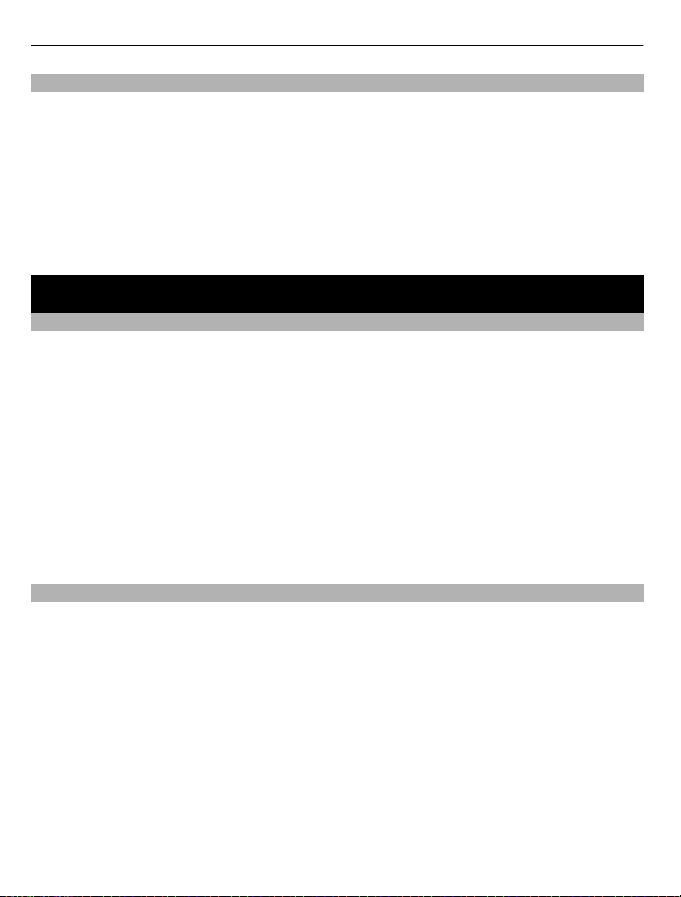
20 Telefon
Képek és egyéb tartalmak biztonsági mentése memóriakártyára
Szeretnénk biztosak lenni abban, hogy semmilyen fontos fájlunk nem vész el? A készülék
memóriájában tárolt adatokat egy kompatibilis memóriakártyára is átmásolhatjuk.
Válasszuk a Menü > Beállítások > Szink. és mentés lehetőséget.
Válasszuk a Másolat létreh. lehetőséget.
Visszaállítás másolatból
Válasszuk a Másolat-v.állít. lehetőséget.
Telefon
Hívás kezdeményezése
1 Írjuk be a telefonszámot. Ha szükséges, írjuk be az országhívó- és a körzetszámot
is.
2 Nyomjuk meg a hívás gombot.
Bejövő hívás fogadása
Nyomjuk meg a hívás gombot.
Hívás befejezése
Nyomjuk meg a befejezés gombot.
Hívás elutasítása
Nyomjuk meg a befejezés gombot.
A nem fogadott hívások megtekintése
A Főképernyőn megtekinthetjük nem fogadott hívásainkat. A telefonszám
megtekintéséhez válasszuk a Megnéz lehetőséget. Amennyiben a hívó neve szerepel a
készülék névjegyzékében, akkor az is megjelenik.
A nem fogadott és a beérkező hívások csak a hálózati szolgáltatás hatókörzetében
kerülnek naplózásra, amennyiben azt a hálózat támogatja és a készülék be van
kapcsolva.
Névjegy vagy telefonszám visszahívása
Válasszuk ki a kívánt névjegyet vagy telefonszámot, majd nyomjuk meg a hívás gombot.
A nem fogadott hívások későbbi megtekintése
Válasszuk a Menü > Névjegyzék > Napló és a Nem f. hívások lehetőséget.
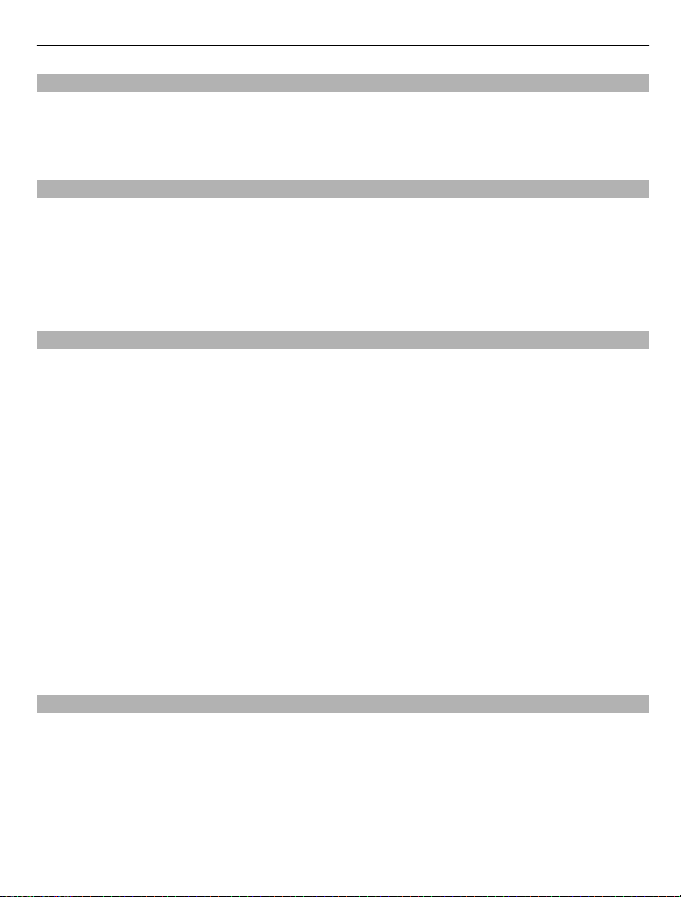
Telefon 21
A legutóbb tárcsázott telefonszám felhívása
Megpróbáltunk valakit felhívni, de nem vette fel? Az újbóli hívás egyszerű.
A Főképernyőn nyomjuk meg a hívás gombot, válasszuk ki a telefonszámot a listából,
majd nyomjuk meg ismét a hívás gombot.
Hívások átirányítása hangpostára vagy más telefonszámra
Ha nem tudjuk fogadni a hívásokat, akkor a bejövő hívásokat a hangpostafiókba vagy
másik telefonszámra irányíthatjuk (hálózati szolgáltatás).
1 Válasszuk a Menü > Beállítások és az Hívás > Hívásátirányítás lehetőséget.
2 Válasszunk egy lehetőséget, például: Ha foglalt vagy Ha nincs válasz.
3 Válasszuk az Aktiválás, a Hangpostára vagy Másik számra lehetőséget.
Fogadott híváshoz vagy üzenethez tartozó telefonszám mentése
Olyan telefonszámról fogadtunk hívást vagy kaptunk üzenetet, amely még nem szerepel
a névjegyzékünkben? A telefonszámot egyszerűen menthetjük a névjegyzékbe.
Fogadott híváshoz tartozó telefonszám mentése
1 Válasszuk a Menü > Névjegyzék > Napló és a Fogad. hívások lehetőséget.
2 Válasszuk ki a telefonszámot, majd a Opciók > Mentés lehetőséget.
3 Írjuk be a partner nevét, majd válasszuk a Ment lehetőséget.
Fogadott üzenethez tartozó telefonszám mentése
1 Válasszuk a Menü > Üzenetek lehetőséget.
2 Válasszuk a Csevegések vagy a Bejövő lehetőséget, majd egy üzenetet.
3 Nyomjuk meg a hívás gombot.
4 Válasszuk ki a telefonszámot, majd a Mentés lehetőséget.
5 Írjuk be a partner nevét, majd válasszuk a Ment lehetőséget.
Tipp: Ha egy meglévő névjegyhez új telefonszámot szeretnénk hozzáadni, akkor
jelöljük ki a számot, majd válasszuk a H.ad. névjegyhez lehetőséget.
Tudnivalók az internethívásokról
Hívásokat kezdeményezhetünk és fogadhatunk az interneten keresztül (hálózati
szolgáltatás). Az internethívás-szolgáltatások a számítógépek, mobilkészülékek, illetve
egy VoIP-eszköz és egy hagyományos készülék közötti hívásokat támogatják.
Néhány internethívás-szolgáltató ingyenes internetes hívást tesz lehetővé. A
szolgáltatás elérhetőségével és díjaival kapcsolatban az internethívás-szolgáltatótól
kaphatunk további felvilágosítást.

22 Telefon
Egyes országokban a VoIP vagy az egyéb szolgáltatások használata esetleg korlátozott
lehet. További ismertetésért forduljunk a készülék kereskedőjéhez, a szolgáltatóhoz
vagy a helyi hatóságokhoz.
Internethívás kezdeményezéséhez vagy fogadásához egy WLAN-hálózat szolgáltatási
területén kell tartózkodnunk és be kell jelentkeznünk egy internethívásszolgáltatáshoz.
Internethívás kezdeményezése
Ha bejelentkeztünk egy internethívás-szolgáltatásra, internethívásokat
kezdeményezhetünk.
Az internethívás elérhetőségéről és a költségeiről az internethívás-szolgáltatótól
kaphatunk további tájékoztatást.
A Int.tel.-beá. var. segítséget nyújt a fiók beállításában. A varázsló elindítása előtt
készítsük elő az internethívás-szolgáltatótól kapott fiókadatokat.
Az internetes telefonálási fiók létrehozása.
1Győződjünk meg arról, hogy érvényes SIM-kártyát helyeztünk be, valamint hogy a
készülék csatlakozik egy WLAN-hálózathoz.
2 Válasszuk a Menü > Beállítások és az Kapcsolatok > Internettelefon >
Fiókok lehetőséget.
3 Válasszuk a Új lehetőséget.
4 Válasszuk ki a kívánt fiókot, válasszuk a Csatlakoz. lehetőséget, majd kövessük az
utasításokat.
A varázsló befejeződése után fiókunk megjelenik a fiókok listájában.
Ha az internetes telefonálási beállítások nem működnek, forduljunk a szolgáltatóhoz.
Partner felhívása
1 Válasszuk a Menü > Névjegyzék és a Nevek lehetőséget, majd egy névjegyet.
2 Válasszuk a Internethívás lehetőséget.
Telefonszám felhívása
Írjuk be a telefonszámot, majd válasszuk az Opciók > Internethívás lehetőséget.
Segélyhívások csak mobilhálózaton keresztül kezdeményezhetők.
Konferenciahívás kezdeményezése
Ha konferenciabeszélgetést szeretnénk kezdeményezni (hálózati szolgáltatás), akkor
több résztvevőt is hozzáadhatunk az aktív híváshoz.

Telefon 23
Az elérhetőséggel kapcsolatban további tájékoztatásért forduljunk a szolgáltatóhoz.
1 Hívás közben válasszuk az Opciók > Egyéb > Új hívás lehetőséget.
2 Írjuk be a telefonszámot vagy keressük ki a kívánt névjegyet.
3 Nyomjuk meg a hívás gombot
4 Ha mindkét hívás aktív, válasszuk az Opciók > Konferencia lehetőséget.
5 A konferenciahívás befejezéséhez válasszuk az Opciók > Hívás befejezése
lehetőséget.
Híváskezdeményezés engedélyezése csak a megadott telefonszámokra
A rögzített tárcsázás szolgáltatással (hálózati szolgáltatás) a készülékről
kezdeményezett kimenő hívásokat bizonyos telefonszámokra korlátozhatjuk.
Lehetőség van a kimenő hívásokat például csak a családtagjaink telefonszámára
korlátozni.
Válasszuk a Menü > Beállítások és a Biztonság lehetőséget.
1 Válasszuk a Számkorlátozás > Bekapcsolva lehetőséget.
2 Írjuk be a PIN2-kódot.
3 Adjuk hozzá a kívánt telefonszámokat az engedélyezett hívások listájához.
Tipp: Ha azt szeretnénk, hogy a rögzített tárcsázási szolgáltatás bekapcsolt állapotában
is lehessen szöveges üzenetet küldeni, akkor a szövegesüzenet-központ telefonszámát
is fel kell venni a rögzített tárcsázási listába.
Híváskezdeményezés és hívásfogadás korlátozása
Telefonszámlánkat alacsony szinten tarthatjuk bizonyos típusú hívások korlátozásával
(hálózati szolgáltatás). Lehetőség van a bejövő hívások korlátozására, ha például
külföldön tartózkodunk.

24 Névjegyzék
Válasszuk a Menü > Beállítások és a Biztonság lehetőséget. A hívások korlátozásához
szükségünk van a szolgáltatótól kapott korlátozó jelszóra.
Bizonyos típusú hívások korlátozása
1 Válasszuk a Híváskorlátozás lehetőséget, majd a kívánt opciót.
2 Válasszuk az Aktiválás lehetőséget, majd írjuk be a korlátozó jelszót.
Névjegyzék
Név és telefonszám mentése
Válasszuk a Menü > Névjegyzék lehetőséget.
Válasszuk az Új hozzáadása lehetőséget.
Névjegyadatok hozzáadása és szerkesztése
1 Válasszuk a Nevek lehetőséget, majd egy névjegyet.
2 Válasszuk a Adatok > Opciók > Adat hozzáadása lehetőséget.
Tipp: Ha szeretnénk csengőhangot, képet vagy videót hozzáadni a névjegyhez,
válasszuk ki a névjegyet, és válasszuk az Opciók > Adat hozzáadása > Multimédia
lehetőséget.
Gyorshívás használata
A gyorshívás funkció használatával egyszerűen hívhatjuk barátainkat és
családtagjainkat, ha a leggyakrabban használt telefonszámokat a készülék
számgombjaihoz rendeljük.
Válasszuk a Menü > Névjegyzék > Gyorshívások lehetőséget.
Telefonszám hozzárendelése számgombhoz
1 Válasszuk ki a kívánt számgombot. Az 1-es gomb a hangpostafiók számára van
fenntartva.
2 Írjuk be a számot, vagy keressük meg a kívánt névjegyet.
Egy számgombhoz rendelt telefonszám törlése vagy módosítása
Válasszuk ki és tartsuk lenyomva a számgombot, majd válasszuk az előugró menü
Törlés vagy Módosítás parancsát.
Hívás kezdeményezése
A Főképernyőn nyomjuk meg és tartsuk lenyomva a kívánt számgombot.
Gyorshívás kikapcsolása
Válasszuk a Menü > Beállítások és az Hívás > Gyorstárcsázás lehetőséget.

Névjegyzék 25
Elérhetőségi adataink elküldése
Szeretnénk elküldeni telefonszámunkat vagy e-mail címünket valakinek, akit épp most
ismertünk meg? Adjuk hozzá saját elérhetőségi adatainkat a névjegyzékhez, és küldjünk
a kívánt személynek egy névjegykártyát.
Válasszuk a Menü > Névjegyzék, majd a Nevek lehetőséget.
1 Válasszuk ki az adatainkat tartalmazó névjegyet.
2 Válasszuk a Névjegykártya lehetőséget, majd adjuk meg a küldés típusát.
Fogadott névjegykártya mentése
Válasszuk a Megnéz > Ment lehetőséget.
Névjegycsoport létrehozása
Ha egy névjegycsoporthoz hozzáadjuk családtagjainkat vagy barátainkat, akkor
lehetőségünk van egyidejűleg mindannyiuk számára üzenetet küldeni.
Válasszuk a Menü > Névjegyzék lehetőséget.
1 Válasszuk a Csoportok > Hozzáad lehetőséget.
2 Adjuk meg a csoport nevét, ha szeretnénk, válasszunk képet és csengőhangot, majd
válasszuk a Ment lehetőséget.
3 Ha névjegyeket szeretnénk a csoporthoz adni, válasszuk ki a csoportot, majd a
Hozzáad lehetőséget.
Névjegyek áthelyezése vagy másolása a SIM-kártyára
Szeretnénk a SIM-kártyát egy másik készülékkel használni anélkül, hogy a névjegyeket
újra fel kellene venni? Alapértelmezés szerint a névjegyek a készülék memóriájában
tárolódnak, de átmásolhatjuk azokat egy SIM-kártyára.
Válasszuk a Menü > Névjegyzék lehetőséget.
A készülékmemóriában több névjegy tárolható, és a SIM-kártyára mentett névjegyekhez
csak egy telefonszámot rendelhetünk. A
tárolva.
Minden névjegy másolása
Válasszuk a N.jegyek másol. > Tel.-ról SIM-k.-ra lehetőséget.
Az összes névjegy áthelyezése
Válasszuk a N.jegyek áthely. > Tel.-ról SIM-k.-ra lehetőséget.
ikon jelzi, ha egy névjegy a SIM-kártyán van

26 Szöveg írása
Tipp: Ha a készülék memóriájában és a SIM-kártyán egyaránt tárolunk névjegyeket,
előfordulhat, hogy a névjegyzékben megkettőzött névjegyek jelennek meg. A készülék
memóriájában tárolt névjegyek megtekintéséhez válasszuk a Beállítások > Használt
mem. > Telefon lehetőséget.
Szöveg írása
Váltás a szövegbeviteli üzemmódok között
Szöveg beírása során használhatjuk a hagyományos
szövegbevitelt.
, és jelzi a kiválasztott karaktertípust. jelzi, hogy a számbeviteli mód
van kiválasztva.
Váltás a szövegbeviteli módok között
Nyomjuk le és tartsuk lenyomva a Opciók gombot. Nem minden nyelvet támogat a
hagyományos szövegbevitel.
Váltás a kis- és a nagybetűk között
Nyomjuk meg a # gombot.
A betűk és számok beírására szolgáló üzemmódok közötti váltás
Nyomjuk le és tartsuk lenyomva a # gombot.
Az írás nyelvének beállítása
Válasszuk az Opciók > Írás nyelve lehetőséget.
Hagyományos szövegbevitel
Szó írása
Nyomjunk meg egy számgombot (2–9) ismételten, addig, amíg a kívánt karakter meg
nem jelenik. A rendelkezésre álló karakterek a kiválasztott írási nyelvtől függően
eltérőek lehetnek. Ha a következő beírandó betű ugyanazon a gombon van, mint az
előző, akkor várjuk meg, amíg megjelenik a kurzor vagy mozgassuk előre a kurzort,
végül nyomjuk meg ismét a gombot.
A kurzor mozgatása
Válasszuk a
szeretnénk helyezni.
Általános írásjel beszúrása
Nyomjuk meg ismételten az 1 gombot.
vagy lehetőséget vagy érintsük meg a képernyőt ott, ahová a kurzort
, illetve a prediktív

Üzenetek 27
Különleges karakter beszúrása
Válasszuk ki a
Szóköz beszúrása
Nyomjuk meg a 0 gombot.
Prediktív szövegbevitel
A beépített szótár a számgombok lenyomását követően felajánlja a szavakat. A
szótárhoz saját szavainkat is hozzáadhatjuk.
Szó írása
Nyomjuk meg a szám gombokat (2-9). Egy betűhöz csak egyszer nyomjuk meg az adott
gombot.
Egy szó jóváhagyása
Mozgassuk a kurzort előre vagy egy szóköz beírásához nyomjuk meg a 0 gombot.
A megfelelő szó kiválasztása
Ha a megjelenített szó nem helyes, nyomjuk meg ismételten a * gombot, majd válasszuk
ki a megfelelő szót a listából.
Egy szó hozzáadása a szótárhoz
Ha a szó után a ? karakter jelenik meg, akkor a beírni kívánt szó nem szerepel a
szótárban. Egy szó szótárhoz történő hozzáadásához válasszuk az Új szó lehetőséget.
Hagyományos szövegbevitel használatával írjuk be a szót, majd válasszuk a Ment
lehetőséget.
Összetett szó írása
Írjuk be az összetett szó első felét, majd léptessük előre a kurzort a jóváhagyáshoz. Írjuk
be az összetett szó másik felét, majd hagyjuk jóvá azt is.
lehetőséget, majd a kívánt karaktert.
Üzenetek
Üzenet küldése
Maradjunk kapcsolatban családunkkal és barátainkkal szöveges és multimédiás
üzenetek segítségével. Az üzenethez csatolhatunk képeket, videofájlokat és
névjegykártyákat is.
Válasszuk a Menü > Üzenetek lehetőséget.
1 Válasszuk a Üz. létrehozása lehetőséget.
2 Melléklet hozzáadásához válasszuk az Opciók > Objektum beill. lehetőséget.

28 Üzenetek
3 Írjuk meg az üzenetet, és válasszuk a Folytat lehetőséget.
4 Telefonszám vagy e-mail cím kézi beírásához válasszuk a Szám v. e-mail c.
lehetőséget. Írjuk be a telefonszámot, vagy válasszuk az E-mail lehetőséget, és írjuk
be az e-mail cím.
5 Válasszuk a Küld lehetőséget.
Tipp: Speciális karakterek vagy hangulatjel beszúrásához válasszuk az Opciók >
Szimból. beszúr. lehetőséget.
A mellékletet tartalmazó üzenetek küldése költségesebb lehet, mint az SMS-eké.
További tájékoztatásért forduljunk a szolgáltatóhoz.
A készülék támogatja a normál üzenethosszúságot meghaladó szöveges üzenetek
küldését. A hosszabb üzenetek kettő vagy több üzenetként kerülnek elküldésre. A
szolgáltató ennek megfelelően számolhat fel díjat.
Az ékezetes karakterek, egyéb írásjegyek és néhány nyelvi lehetőség több helyet foglal
el, ezért használatuk csökkenti az egy üzenetben rendelkezésre álló hely méretét.
Ha a multimédia üzenetbe beillesztett elem mérete meghaladja a hálózat által
megengedett legnagyobb méretet, akkor a készülék esetleg automatikusan
csökkentheti annak méretét.
A multimédia üzeneteket csak kompatibilis készülékek képesek fogadni, illetve
megjeleníteni. Az üzenetek a különböző típusú készülékeken eltérően jelenhetnek meg.
Üzenet küldése egy címzettcsoport számára
Szeretnénk az összes családtagunk számára üzenetet küldeni? Ha családtagjainkat
hozzárendeljük egy csoporthoz, akkor egyszerre mindnyájuknak küldhetünk üzenetet.
Válasszuk a Menü > Üzenetek lehetőséget.
1 Válasszuk a Üz. létrehozása lehetőséget.
2 Írjuk meg az üzenetet, és válasszuk a Folytat parancsot.
3 Csoport kiválasztásához válasszuk a Névjegycsop.-ok lehetőséget.
4 Válasszuk a Küld lehetőséget.
Melléklet mentése
A multimédia és e-mailek mellékleteit a készülékre menthetjük.
Válasszuk a Menü > Üzenetek lehetőséget.
Melléklet mentése
1 Nyissuk meg az üzenetet.

Üzenetek 29
2 Válasszuk a Opciók > Tartalom ment. lehetőséget.
3 Válasszuk ki a kívánt fájlt, és válasszuk az Opciók > Mentés lehetőséget.
E-mail melléklet mentése
1 Nyissuk meg az e-mailt.
2 Válasszuk ki a mellékletet.
3 Válasszuk a Ment lehetőséget.
A képek és videofájlok a Galéria mappába kerülnek.
Beszélgetés megtekintése
Az egy adott partnernek küldött, illetve a tőle kapott üzeneteket egy közös nézetben
tekinthetjük meg, és abból a nézetből folytathatjuk is a beszélgetést.
Válasszuk a Menü > Üzenetek lehetőséget.
Egy beszégetés egyes üzeneteinek elolvasása
Válasszuk a Csevegések lehetőséget, válasszuk ki a kívánt beszélgetést, majd válasszuk
ki a kívánt üzenetet.
Váltás a hagyományos Bejövő üz. nézet módba
Válasszuk a Opciók > Bejövő üz. nézet lehetőséget.
Hangüzenetek meghallgatása
Ha nem tudunk hívásokat fogadni, átirányíthatjuk azokat a hangpostafiókunkba, így
később is meghallgathatjuk az üzeneteket.
A hangpostafiók egy hálózati szolgáltatás, amelyre lehet, hogy elő kell fizetnünk.
További tájékoztatásért forduljunk a szolgáltatóhoz.
A hangpostafiók felhívása
A Főképernyőn válasszuk és tartsuk lenyomva az 1-es gombot.
A hangpostafiók számának mentése
1 Válasszuk a Menü > Üzenetek > Hangüzenetek és a Hangüzenetek >
Hangp.fiók száma lehetőséget.
2 Írjuk be a hangpostafiók telefonszámát, majd válasszuk az OK lehetőséget.
Hangüzenet küldése
Nincs időnk SMS-t írni? Akkor inkább rögzítsük az üzenetet, majd küldjük el
hangüzenetként!

30 E-mail és csevegés
Válasszuk a Menü > Üzenetek lehetőséget.
1 Válasszuk a Egyéb üzen.-ek > Hangüzenet lehetőséget.
2 Az üzenet rögzítéséhez válassza a
3 A rögzítés leállításához nyomjuk meg a
4 Válasszuk a Folytat lehetőséget, majd egy névjegyet.
lehetőséget.
gombot.
E-mail és csevegés
Állítsuk be készülékünket, hogy azon keresztül küldhessük el vagy fogadhassuk a
postafiókunkban lévő üzeneteket.
Vagy regisztráljunk egy csevegőszolgáltatásba, és már cseveghetünk is.
Nokia Messaging e-mail
Ismerjük meg, hogyan állíthatjuk be postafiókunkat és küldhetünk, illetve fogadhatunk
e-maileket.
A Nokia Messaging e-mail ismertetése
Válasszuk a Menü > Üzenetek > E-mail lehetőséget.
Mobilkészülékünk segítségével hozzáférhetünk különböző szolgáltatóknál létrehozott
e-mail fiókjainkhoz, e-maileket olvashatunk, írhatunk és küldhetünk.
Ha még nincs e-mail fiókunk, létrehozhatunk egy Nokia-fiókot és használhatjuk a Nokia
Ovi E-mail szolgáltatást. További részletekért keressük fel a www.ovi.com webhelyet.
Nokia-fiókunk használatával a Nokia összes Ovi-szolgáltatása elérhető.
Bejelentkezés egy e-mail fiókba
Több e-mail fiókba is bejelentkezhetünk.
Válasszuk a Menü > Üzenetek > E-mail lehetőséget.
1 Válasszuk ki az e-mail szolgáltatót.
2 Adjuk meg felhasználónevet és a jelszót.
3Ha a Jelszó mentése: lehetőséget választjuk, nem kell az e-mail fiók minden
elérésekor megadni a jelszót.
4 Válasszuk a Bejelentk. lehetőséget.
Egy újabb e-mail fiókba történő bejelentkezéshez válasszuk az Fiók hozzáadása
lehetőséget.
Ha még nem rendelkezünk e-mail fiókkal, létrehozhatunk egy fiókot a Nokia Ovi E-mail
szolgáltatásával.

E-mail és csevegés 31
Az Ovi E-mail beállítása
Válasszuk az Ovi-levelezés > Új cím létrehozása lehetőséget, és kövessük a
megjelenő utasításokat.
E-mail küldése
Válasszuk a Menü > Üzenetek > E-mail lehetőséget, és a kívánt e-mail fiókot.
1 Válasszuk a Opciók > Új létrehozása lehetőséget.
2 Adjuk meg a címzett e-mail címét és a tárgyat, majd írjuk be az üzenetet.
3 Fájl (például egy kép) csatolásához válasszuk az Opciók > Csatol > A Galériából
lehetőséget.
4 Ha szeretnénk az üzenethez mellékletként csatolt fényképet készíteni, válasszuk az
Opciók > Csatol > A Kamera alkalmazásból lehetőséget.
5 Válasszuk a Küldés lehetőséget.
Az e-mailek olvasása és megválaszolása
Válasszuk a Menü > Üzenetek > E-mail lehetőséget, és a kívánt e-mail fiókot.
1 Válasszuk ki a kívánt e-mailt.
2 E-mail üzenet megválaszolásához vagy továbbításához válasszuk az Opciók
lehetőséget.
Nokia Messaging IM
Ismerjük meg, hogyan cseveghetünk barátainkkal.
Csevegés alkalmazás
Válasszuk a Menü > Üzenetek > Csevegés lehetőséget.
A Csevegés (hálózati szolgáltatás) segítségével csevegőüzeneteket válthatunk
barátainkkal. Ha még nem rendelkezünk csevegési fiókkal, létrehozhatunk egy Nokiafiókot és használhatjuk a Nokia Ovi Csevegés szolgáltatást.
A Csevegés alkalmazást futtathatjuk a háttérben, és eközben használhatjuk készülékünk
egyéb funkcióit, valamint beérkező üzeneteinkről is értesítést kapunk.
A szolgáltatás használatától vagy a tartalmak letöltésétől az adatforgalom a szolgáltató
hálózatán jelentősen megnőhet, ami adatátviteli költségekkel járhat.
Bejelentkezés csevegőszolgáltatásba
Válasszuk a Menü > Üzenetek > Csevegés lehetőséget.

32 E-mail és csevegés
Bejelentkezés meglévő csevegőfiókba
1 Ha több csevegőszolgáltatás is elérhető, válasszuk ki a kívánt szolgáltatást.
2 Jelentkezzünk be, majd adjuk meg felhasználónevet és a jelszót.
3 Kövessük az utasításokat.
Több csevegőszolgáltatás egyidejű használata
1 Válasszuk ki a kívánt csevegőszolgáltatást, majd jelentkezzünk be.
2 A csevegőszolgáltatások között a megfelelő szolgáltatás lapjának kiválasztásával
válthatunk.
Csevegés barátokkal
Válasszuk a Menü > Üzenetek > Csevegés lehetőséget.
Egyszerre több csevegőszolgáltatásba is bejelentkezhetünk, azokban cseveghetünk, és
válthatunk is közöttük. Minden egyes szolgáltatásba külön be kell jelentkeznünk.
Egyszerre több partnerrel is folytathatunk párbeszédet.
1 Ha több csevegőszolgáltatás is elérhető, válasszuk ki a kívánt szolgáltatást.
2 Jelentkezzünk be a szolgáltatásba.
3 A névjegyzékből válasszuk ki a kívánt partnerhez tartozó névjegyet.
4 Írjuk be az üzenetet a kijelző alján található szövegmezőbe.
5 Válasszuk a Küld lehetőséget.
A Csevegés alkalmazás elrejtése
Válasszuk a Menü > Üzenetek > Csevegés lehetőséget.
Válasszuk a Elrejt lehetőséget.
A munkamenetek az előfizetésnek megfelelő időtartamig maradnak aktívak. A Csev egés
alkalmazás háttérben történő futtatásakor megnyithatunk más alkalmazásokat, és
később bejelentkezés nélkül visszatérhetünk a Csevegés alkalmazáshoz.
Értesítések fogadása új üzenetekről, amikor az alkalmazás rejtett
1 A Csevegés főnézetben válasszuk a Opciók > Tovább > Beállítások lehetőséget.
2 Válasszuk ki a kívánt értesítési típusokat, majd a Ment lehetőséget.
Kijelentkezés a Csevegés szolgáltatásból
Nyissuk meg a Csevegés alkalmazást, és a szolgáltatás bezárásához válasszuk az
Opciók > Kilép > Kijelentkezés lehetőséget.
Válasszuk az Opciók > Kilép > Bezár lehetőséget az Csevegés alkalmazás bezárásához.

Testreszabás 33
Testreszabás
A Főképernyő ismertetése
A Főképernyőn a következőket tehetjük:
• A nem fogadott hívások és a beérkezett üzenetek értesítéseinek megtekintése
• A kedvenc alkalmazások megnyitása
• Alkalmazások (például a rádió) vezérlése
• Hivatkozások létrehozása az egyes funkciókhoz (például üzenetírás)
• A leggyakrabban használt névjegyek megtekintése, ezek hívása, beszélgetés
kezdeményezése, valamint üzenetet küldése számukra
Hivatkozás hozzáadása a Főképernyőhöz
Szeretnénk kedvenc alkalmazásainkat közvetlenül a Főképernyőről megnyitni? A
leggyakrabban használt alkalmazásokhoz létrehozhatunk hivatkozásokat.
1 Válasszuk ki és tartsuk kijelölve a hivatkozás webeszközt, majd az előugró menüben
válasszuk a Hiv.-ok kiválaszt. lehetőséget.
2 Válasszuk ki a meghatározni kívánt hivatkozást, majd válasszuk a kívánt elemet.
Tipp: Hivatkozás eltávolításához cseréljük azt egy másik hivatkozásra.
Tipp: Hivatkozásokat a Kedvencek menühöz is hozzáadhatunk. Válasszuk a
Kedvencek > Nézet testreszab. lehetőséget.
Fontos névjegyek hozzáadása a Főképernyőhöz
Szeretnénk barátainkat egyszerűen felhívni vagy számukra üzenetet küldeni? A
Főképernyőn lehetőségünk van a kiválasztott névjegyekhez hivatkozásokat
hozzárendelni.
1 Válasszuk ki és tartsuk kijelölve a Kedvenc névjegyek sávot.
2 Válasszuk a Kedvencek szerk. lehetőséget.
3 Válasszuk ki a kívánt névjegy ikonját (
Ehhez a névjegyet a készülék memóriájában kell tárolnunk.
Tipp: Ha a névjegyhez képet is hozzáadtunk, akkor az megjelenik a Kedvenc névjegyek
sávon.
Névjegy felhívása vagy üzenet küldése
Jelöljük ki a névjegyet a Kedvenc névjegyek sávon, majd az előugró menüből válasszuk
ki a megfelelő műveletet.
), majd a listából a megfelelő névjegyet.

34 Testreszabás
Névjegy eltávolítása a Főképernyőről
1 Válasszuk ki és tartsuk kijelölve a Kedvenc névjegyek sávot.
2 Válasszuk a Kedvencek szerk. lehetőséget, majd az eltávolítani kívánt névjegyet.
A név a Kedvenc névjegyek sávról törlődik, de a névjegyzékben továbbra is megmarad.
Az Ugrás menü testreszabása
A leggyakrabban használt alkalmazásokhoz létrehozhatunk hivatkozásokat.
1 Válasszuk a Kedvencek > Nézet testreszab. lehetőséget.
2 Válasszuk ki a kívánt menüpontot, majd a válasszuk ki a kívánt funkciót a listából.
Egy adott funkció eléréséhez válasszuk az Kedvencek lehetőséget, majd válasszuk ki a
kívánt funkciót.
A Főképernyő testreszabása
Szeretnénk kedvenc tájképünket vagy családi fotónkat a Főképernyő háttérképeként
megjeleníteni? Lehetőség van a háttérkép módosítására, valamint a Főképernyőn
megjelenő elemek ízlésünknek megfelelő átrendezésére.
Válasszuk a Menü > Beállítások, majd a Kijelző lehetőséget.
A háttérkép módosítása
Válasszuk a Háttérkép lehetőséget, majd válasszunk ki egy képet.
Tipp: További háttereket a Nokia Ovi Áruházából tölthetünk l. Ha további információra
van szükségünk az Ovi Áruházról, keressük fel a www.ovi.com webhelyet.
Tartalom hozzáadása a Főképernyőhöz
Válasszuk a Kezdőképernyő > Kezdőképernyő lehetőséget.
Tipp: Az Üzenetek és Névjegyzék alkalmazás betűméretének növeléséhez
internetböngészés közben vagy a főmenüben válasszuk a Betű mérete lehetőséget.
A készülék megjelenésének módosítása
A témák használatával megváltoztathatjuk a Főképernyő megjelenését és színeit.
Válasszuk a Menü > Beállítások és a Témák lehetőséget.
Válasszuk a Téma kiválaszt. > Témák lehetőséget, majd válasszunk egy témát a
listáról.

Kapcsolatok 35
Tipp: További témákat a Nokia Ovi Áruházból lehet letölteni. Ha további információra
van szükségünk az Ovi Áruházról, keressük fel a www.ovi.com webhelyet.
Saját üzemmód létrehozása
Hogyan felelhet meg a készülék igényeinknek a munkahelyen, főiskolán vagy otthon?
Létrehozhatunk üzemmódokat az egyes helyzetekhez, és a megfelelő módon el is
nevezhetjük azokat.
Válasszuk a Menü > Beállítások > Üzemmódok lehetőséget.
1 Válasszuk a Egyéni 1 vagy Egyéni 2 lehetőséget.
2 Válasszuk az Testre szab lehetőséget, és adjuk meg az üzemmód beállításait.
3 Adjuk meg az üzemmód nevét, majd válasszuk az OK > Ment lehetőséget.
A hangok testreszabása
Minden üzemmód esetén lehetőség van a csengőhang, a billentyűhangok és a
figyelmeztető hangjelzések módosítására.
Válasszuk a Menü > Beállítások és a Hangok lehetőséget.
A csengőhang módosítása
Válasszuk ki a Csengőhang: lehetőséget, majd a kívánt csengőhangot.
Tipp: További csengőhangokat a Nokia Ovi Áruházából lehet letölteni. Ha további
információra van szükségünk az Ovi Áruházról, keressük fel a www.ovi.com webhelyet.
A billentyűhangok hangerejének módosítása
Válasszuk a Gombok hanger.: lehetőséget, majd húzzuk a hangerő-szabályozót a
megfelelő irányba.
Kapcsolatok
Bluetooth
A Bluetooth-kapcsolat ismertetése
Válasszuk a Menü > Beállítások > Kapcsolatok > Bluetooth lehetőséget.
A Bluetooth-kapcsolattal vezeték nélküli kapcsolatot hozhatunk létre más kompatibilis
eszközökkel, például mobilkészülékekkel, számítógépekkel, fülhallgatókkal vagy
autóskészletekkel.
A kapcsolat segítségével a készülékünkről különböző elemeket küldhetünk, fájlokat
másolhatunk kompatibilis számítógépről, valamint kompatibilis nyomtatóhoz
csatlakozva fájlokat is nyomtathatunk.

36 Kapcsolatok
A Bluetooth technológiát használó eszközöknek nem kell fizikailag egymás mellett
lenniük, mivel a Bluetooth technológia rádióhullámokat használ. Ugyanakkor a
készülékek közötti távolság nem lehet 10 méternél nagyobb, ellenkező esetben a
kapcsolat megszakadhat. Interferenciát okozhatnak olyan zavaró tényezők, mint
például a falak vagy más elektronikus eszközök.
Tipp: Ha a Főképernyőn szeretnénk elérni a Bluetooth-beállításokat, akkor adjuk hozzá
a webeszközhöz a Bluetooth hivatkozását.
Vezeték nélküli fülhallgató csatlakoztatása
Szeretnénk hívás közben a számítógépünkön dolgozni? Használjunk vezeték nélküli
fülhallgatót. Akkor is fogadhatunk hívást, ha a készülék nincs a kezünkben.
1 Válasszuk a Menü > Beállítások > Kapcsolatok > Bluetooth és a Bluetooth >
Be lehetőséget.
2 Kapcsoljuk be a fülhallgatót.
3 A készülék és a fülhallgató párosításához válasszuk a Audiotart.-ok csatl.
lehetőséget.
4 Válasszuk ki a fülhallgatót.
5Előfordulhat, hogy a művelethez készülékünk biztonsági kódot kér. További
információ a fülhallgató felhasználói útmutatójában található.
Tipp: Ha a készüléket és a Bluetooth-fülhallgatót egyszer már párosítottuk, akkor
beállíthatjuk, hogy azok automatikusan kapcsolódjanak.

Kapcsolatok 37
Kép vagy egyéb tartalom küldése másik készülékre
Barátaink kompatibilis készülékére vagy számítógépünkre Bluetooth-kapcsolat
segítségével is küldhetünk általunk készített képeket, videókat, névjegykártyákat,
naptárbejegyzéseket és egyéb tartalmakat.
1 Válasszuk ki a küldeni kívánt elemet.
2 Válasszuk az Opciók > Küldés > Bluetooth-on lehetőséget.
3 Válasszuk ki azt a készüléket, amelyhez csatlakoztatni szeretnénk a készüléket. Ha
a kívánt készülék nem jelenik meg, az Új keresés lehetőség választásával
megkereshetjük azt. Megjelennek a készülékünk hatósugarán belül lévő Bluetoothkészülékek.
4 Amennyiben a másik készülék biztonsági kódot kér, adjuk meg azt. Azt a biztonsági
kódot, amelyet mi magunk határozhatunk meg, mindkét készüléken meg kell adni.
Egyes készülékek nem módosítható biztonsági kódot használnak. További
információ a készülék felhasználói útmutatójában található.
A biztonsági kód mindig csak az adott kapcsolathoz érvényes.
Csatlakoztatás autóskészlethez távoli SIM módban
Távoli SIM módban készülékünk SIM-kártyáját egy kompatibilis autóskészlet is
használhatja.
Válasszuk a Menü > Beállítások > Kapcsolatok > Bluetooth lehetőséget.
A távoli SIM mód bekapcsolása előtt készülékünket és az autóskészletet párosítani kell.
1 A készüléken a Bluetooth aktiválásához válasszuk a Bluetooth > Be lehetőséget.
2 Aktiváljuk a Bluetooth funkciót az autóskészleten.
3 Kövessük a készülék képernyőjén megjelenő utasításokat.
Távoli SIM módban csak az autóskészlet csatlakozik a mobilhálózathoz.
Távoli SIM-módban hívások kezdeményezéséhez vagy fogadásához a készülékhez
kompatibilis tartozékot, például autóskészletet kell csatlakoztatnunk.
Ebben az üzemmódban a készülékkel csak segélyhívásokat kezdeményezhetünk.
Ha az autóskészletet kikapcsoljuk, például ha leállítjuk az autó motorját, akkor a távoli
SIM mód automatikusan kikapcsolódik.
A távoli SIM mód kézi kikapcsolása
1 Válasszuk a Párosít. eszk.-ök lehetőséget.
2 Válasszuk ki az autóskészletet, majd az előugró menüből válasszuk a Párosítás
törlése lehetőséget.

38 Kapcsolatok
Automatikus kapcsolódás egy párosított eszközhöz
Szeretnénk készülékünket rendszeresen egy másik Bluetooth-eszközhöz csatlakoztatni,
például autóskészlethez, fülhallgatóhoz vagy számítógéphez? Beállíthatjuk, hogy a
készülék automatikusan kapcsolódjon.
Válasszuk a Menü > Beállítások > Kapcsolatok > Bluetooth és a Párosít. eszk.-ök
lehetőséget.
1 Válasszuk ki azt a készüléket, amelyhez automatikusan kapcsolódni szeretnénk.
2Az előugró menüben válasszuk a Beállítások > Autom. csatlak. > Igen
lehetőséget.
A Bluetooth biztonságos használata
Szeretnénk ellenőrizni, kik láthatják készülékünket a Bluetooth használata közben?
Meghatározhatjuk, kik találhatják meg és kik csatlakozhatnak készülékünkhöz.
Válasszuk a Menü > Beállítások > Kapcsolatok > Bluetooth lehetőséget.
Készülékünk észlelésének tiltása más készülékek számára
Válasszuk a Saj. tel. láthatós. > Rejtett lehetőséget.
Ha készülékünk rejtett állapotú, akkor azt más készülékek nem tudják észlelni. A
párosított eszközök azonban továbbra is csatlakozhatnak készülékünkhöz.
A Bluetooth funkció kikapcsolása
Válasszuk a Bluetooth > Ki lehetőséget.
Ismeretlen készülékkel ne párosítsuk készülékünket, és ne fogadjuk el annak
csatlakozási kérelmét. Ezzel megóvhatjuk készülékünket a káros tartalmaktól.
USB-adatkábel
Kép vagy más tartalom másolása a készülék és a számítógép között
Egy USB-adatkábel segítségével képeinket és egyéb tartalmakat másolhatunk
készülékünkről egy kompatibilis számítógépre, illetve fordítva.
1 A készülék számítógéphez történő csatlakoztatásához használjunk kompatibilis
USB-kábelt.
2 Válasszunk a következő lehetőségek közül:
Nokia Ovi Suite — Ezt a módot használjuk, ha a készülékünkre telepítve van a
Nokia Ovi Suite programcsomag.
Médiaátvitel — Ezt a módot használjuk, ha a készülékünkre nincs telepítve a Nokia
Ovi Suite programcsomag. Használjuk ezt a módot, ha készülékünket házimozi
rendszerhez vagy nyomtatóhoz szeretnénk csatlakoztatni.

Kapcsolatok 39
Tárolóhely — Ezt a módot használjuk, ha a készülékünkre nincs telepítve a Nokia
Ovi Suite programcsomag. A készülék hordozható eszközként jelenik meg a
számítógépen. Ezt a módot használjuk, ha készülékünket további berendezésekhez
(pl. hifitoronyhoz vagy autós hangrendszerhez) szeretnénk csatlakoztatni.
3 A tartalom másolásához használjuk a számítógép fájlkezelőjét.
Kép vagy egyéb tartalom másolása a készülék és egy USB-pendrive között
Lehetőség van a készüléken található képek átmásolására egy kompatibilis USBpendrive eszközre. Ezt használhatjuk például utazás közben a rögzített képek biztonsági
mentéséhez.
1 Csatlakoztassunk egy kompatibilis USB OTG-adaptert a készülék USB-portjához.
2 Csatlakoztassunk egy pendrive-ot az USB OTG-adapter kábeléhez.
3 Válasszuk a Menü > Alkalmazások > Galéria lehetőséget, majd egy fájlt, illetve
mappát.
4 Döntsük el, hogy a mappát vagy a fájlt másolni, illetve áthelyezni szeretnénk-e.
5 Válasszuk ki a célmappát.
Kapcsolódás WLAN-hálózathoz
A WLAN-kapcsolatok ismertetése
Válasszuk a Menü > Beállítások > Kapcsolatok > WLAN lehetőséget.
Csatlakozzunk egy vezeték nélküli helyi hálózathoz (WLAN) és kezeljük a WLANkapcsolatainkat.
Fontos: A WLAN-kapcsolat biztonságának növelése érdekében használjunk
titkosítást. A titkosítás használatával csökkenthetjük az adatok illetéktelenek általi
hozzáférésének veszélyét.

40 Kapcsolatok
Megjegyzés: Néhány országban a WLAN használata esetleg korlátozott lehet.
Például Franciaországban a vezeték nélküli helyi hálózatot csak beltérben
használhatjuk. További információkért forduljunk a helyi hatóságokhoz.
Csatlakozás otthoni WLAN-hoz
Az adatforgalmi költségek megtakarítása érdekében csatlakozzunk otthoni WLANhálózatunkhoz, ha otthon a készülék használatával szeretnénk böngészni az interneten.
Válasszuk a Menü > Beállítások > Kapcsolatok > WLAN lehetőséget.
Csatlakozás az első alkalommal
1 A saját WLAN-hálózat kereséséhez válasszuk az Elérhető WLAN-ok lehetőséget.
2 A csatlakozáshoz válasszuk ki a saját WLAN-hálózatot.
3 Ha a WLAN-hálózat biztonságos
4 Ha mentjük az otthoni WLAN-hálózatot a készülékünkre, akkor a későbbiekben
nincs szükség annak megkeresésére. Válasszuk ki és tartsuk kijelölve a WLANhálózatot, majd az előugró menüben válasszuk a Mentés lehetőséget.
a mentett WLAN-hálózatot jelöli.
A
Csatlakozás a mentett otthoni WLAN-hálózathoz
1 Válasszuk a Mentett WLAN-ok lehetőséget.
2 Válasszuk ki és tartsuk kijelölve az otthoni WLAN-hálózatot, majd az előugró
menüben válasszuk a Kapcsolódás lehetőséget.
A WLAN-kapcsolat bontása
Válasszuk ki és tartsuk kijelölve a csatlakoztatott WLAN-hálózatot
menüben válasszuk a Kapcs. bontása lehetőséget.
, adjuk meg a jelszót.
, majd az előugró
Csatlakozás WLAN-hoz útközben
A WLAN-hoz való csatlakozás kényelmes módja az internet elérésének, amikor nem
vagyunk otthon. Csatlakozhatunk nyilvános WLAN-hoz nyilvános helyeken, például
könyvtárban vagy internetkávézóban.
Válasszuk a Menü > Beállítások > Kapcsolatok > WLAN lehetőséget.
A biztonságos WLAN-hálózatokhoz
1 Az elérhető WLAN-hálózatok kereséséhez válasszuk az Elérhető WLAN-ok
lehetőséget.
2 Válasszunk egy WLAN-hálózatot.
történő csatlakozáshoz ismernünk kell a jelszót.

Nokia Ovi-szolgáltatások 41
3 Ha a WLAN-hálózat biztonságos, adjuk meg a jelszót.
A WLAN-kapcsolat bontása
Válasszuk ki a csatlakoztatott WLAN-hálózatot
Kapcsolódás rejtett WLAN-hálózathoz
Válasszuk a Menü > Beállítások > Kapcsolatok > WLAN lehetőséget.
Rejtett WLAN-hálózathoz csak akkor kapcsolódhatunk, ha ismerjük annak
szolgáltatáskészlet-azonosítóját (SSID).
1 Az elérhető WLAN-hálózatok kereséséhez válasszuk az Elérhető WLAN-ok
lehetőséget.
2 Válasszuk a (Rejtett hálózat) lehetőséget.
3 Írjuk be a nevet (SSID) és a jelszót.
A WLAN-kapcsolat bontása
Válasszuk ki a csatlakoztatott WLAN-hálózatot
.
.
Nokia Ovi-szolgáltatások
Ovi by Nokia
A Nokia Ovi-szolgáltatásainak elérhetősége és díjszabása
A Nokia Ovi-szolgáltatás elérhetősége országonként eltérő lehet. A szolgáltatások
használatától vagy a tartalmak letöltésétől az adatforgalom a szolgáltató hálózatán
jelentősen megnőhet, ami adatátviteli költségekkel járhat. Az adatátviteli díjakkal
kapcsolatos további tájékoztatásért forduljunk a szolgáltatóhoz.
Ha további információra van szükségünk az Ovi-szolgáltatással kapcsolatban, keressük
fel a www.ovi.com webhelyet.
Az Ovi Áruház ismertetése
Az Ovi Áruház használatával mobiltelefonos játékokat, alkalmazásokat, videókat,
képeket, témákat és csengőhangokat tölthetünk le készülékünkre. Az elemek egy része
ingyenes; a többi elemet megvásárolhatjuk, és bankkártyával vagy telefonszámlánkra
terhelve fizethetjük ki. A fizetési módok elérhetősége a tartózkodási országtól és a
hálózati szolgáltatótól függ. Az Ovi Áruház mobilkészülékünkkel kompatibilis,
ízlésünknek és tartózkodási helyünknek megfelelő tartalmakat kínál.
Válasszuk a Menü > Áruház lehetőséget, vagy keressük fel a www.ovi.com webhelyet.

42 Nokia Ovi-szolgáltatások
Az Ovi-névjegyzék ismertetése
Az Ovi Névjegyzék használatával kapcsolatot tarthat barátaival és családjával,
nyomon követheti tevékenységüket, valamint új barátokat találhat az Ovi-közösségben.
Névjegyeinket át is másolhatjuk készülékünkről az Ovi szolgáltatásba.
Az Ovi Névjegyzék használatához lépjünk a www.ovi.com webhelyre.
Az Ovi E-mail szolgáltatásról
Az Ovi E-mail segítségével könnyen elérhetjük a népszerű internetes e-mail
szolgáltatóknál regisztrált fiókjainkat. Új Nokia-fiók regisztrálása esetén kapunk egy
ingyenes Ovi e-mail fiókot is, amely mobilkészülékről vagy számítógépről egyaránt
használható. A levélszemét-szűrőnek köszönhetően postafiókunk átlátható marad, a
vírusvédelem pedig növeli a használati biztonságot.
A Nokia Ovi-szolgáltatásainak elérése
Válasszuk a Menü > Alkalmazások > Extrák > Gyűjtemény lehetőséget, majd a
kívánt Ovi-szolgáltatást.
A szolgáltatás használata vagy a tartalmak letöltése közben az adatforgalom jelentősen
megnövekedhet a szolgáltató hálózatán, ami adatátviteli költségekkel járhat.
Tudnivalók a Nokia Ovi Suite alkalmazásról
A Nokia Ovi Suite számítógépes programcsomag lehetőséget nyújt a készülékünkön lévő
tartalmak kezelésére, valamint a számítógépen lévő adatokkal való rendszeres
szinkronizálásra.
A Nokia Ovi Suite programról bővebben a www.ovi.com webhelyen tájékozódhatunk.
Ovi Lejátszó
A Nokia Ovi Lejátszó alkalmazással lejátszhatjuk és rendszerezhetjük zeneszámainkat,
zeneszámokat tölthetünk le a Nokia Ovi Zene szolgáltatásával, zeneszámokat és
lejátszási listákat másolhatunk a kompatibilis számítógépek és kompatibilis Nokia
mobilkészülékek között, valamint zenei CD-ket másolhatunk a számítógépre, illetve
zenei CD-ket írhatunk.
A zenegyűjtemény kezeléséhez nyissuk meg a Saját zene lapot. Több kompatibilis
készüléket is csatlakoztathatunk az Ovi Lejátszó alkalmazáshoz, és megtekinthetjük,
illetve lejátszhatjuk a készülékeken tárolt zeneszámokat.
Az Ovi Zene lap kiválasztásával zeneszámok millióiba hallgathatunk bene, és le is
tölthetjük azokat. A zeneletöltéshez Nokia-fiók szükséges.

Időkezelés 43
Időkezelés
A dátum és az idő beállítása
Válasszuk a Menü > Beállítások, majd a Dátum és idő lehetőséget.
Időzónaváltás utazás közben
1 Válasszuk a Dát.- és időbeáll.-ok > Időzóna: lehetőséget.
2 Válasszuk ki a megfelelő időzónát, majd a Ment lehetőséget.
Az idő és a dátum és az időzónának megfelelően jelenik meg. Ez biztosítja a készülék
számára a kapott szöveges vagy multimédia üzenetek helyes küldési idejének
megjelenítését.
Például a GMT -5 New York (USA) időzónáját jelöli, amely 5 órányira nyugatra van
Greenwich, London (Egyesült Királyság) városától.
Ébresztés beállítása
Készülékünket ébresztőóraként is használhatjuk.
Válasszuk a Menü > Alkalmazások > Ébresztőóra lehetőséget.
1 Állítsuk be az ébresztés időpontját.
2 Az ébresztés beállításához válasszuk a
3 Ha azt szeretnénk beállítani például, hogy az ébresztés mindennap ugyanakkor
történjen, akkor válasszuk a Beáll.-ok > Jelzés ismétlése > Be lehetőséget, majd
adjuk meg a napokat.
Ébresztés halasztása
Ha az ébresztés bekapcsol, elhalaszthatjuk azt. Ezzel egy bizonyos időtartamra
kikapcsoljuk az ébresztést.
Az ébresztés megszólalásakor válasszuk a Szundi lehetőséget.
Az ébresztéshalasztás időtartamának megadása
Válasszuk a Menü > Alkalmazások > Ébresztőóra és a Beáll.-ok > Szundi
időtúllépése lehetőséget, majd adjuk meg a kívánt időtartamot.
lehetőséget.
Az edzésidő mérése
Versenyezzünk saját magunkkal a szokásos napi edzésünk során! A stopperrel
mérhetjük az időt.
Válasszuk a Menü > Alkalmazások > Stopperóra lehetőséget.

44 Időkezelés
A köridő mérése
1 Válasszuk a Futamidőt mér > Indít lehetőséget.
2A következő kör megkezdésekor válasszuk a Köridő lehetőséget. A köridő
hozzáadódik a listához, és a stopper lenullázódik.
3 Válasszuk a Leállít lehetőséget.
Részidő mérése
1 Válasszuk a Részidőt mér > Indít lehetőséget.
2 Válasszuk a Részidő lehetőséget. A részidő hozzáadódik a listához, és a stopper
tovább méri az időt.
3 Válasszuk a Leállít lehetőséget.
Tipp: Szeretnénk az időket menteni, hogy azokat később összehasonlíthassuk az
aktuális mért időnkkel? Válasszuk a Ment lehetőséget, majd adjunk meg egy nevet.
A stopper elrejtése
Nyomjuk meg a befejezés gombot. A stopperhez való visszatéréshez válasszuk a
Menü > Alkalmazások > Stopperóra, majd a Folytat lehetőséget.
Az időzítő beállítása
Szeretnénk gyorsan jelzést beállítani egy adott időtartamra, például tojásfőzéskor?
Használjuk az időzítőt a jelzés beállításához.
Válasszuk a Menü > Alkalmazások > Időzítő lehetőséget.
1 Válasszuk a Normál időzítő lehetőséget.
2Adjuk meg az időt, és írjuk be az idő lejártakor megjelenítendő üzenetet.
3 Válasszuk a Indít lehetőséget.
Naptár
Találkozó hozzáadása
Fontos találkozóinkat találkozójegyzetként mentsük naptárunkba.
Válasszuk a Menü > Naptár lehetőséget.
1 Lépjünk a kívánt dátumra, és válasszuk az Opciók > Jegyzet írása lehetőséget.
2 Válasszuk a Találkozó bejegyzéstípust, majd töltsük ki a mezőket.
Születésnapi emlékeztető
Emlékeztetőt adhatunk a születésnapokhoz és egyéb fontos dátumokhoz. Az
emlékeztetők évenként ismétlődnek.

Képek és videók 45
Válasszuk a Menü > Naptár lehetőséget.
1 Lépjünk a kívánt dátumra és válasszuk az Opciók > Jegyzet írása lehetőséget.
2 Válasszuk a Születésnap bejegyzéstípust, majd töltsük ki a mezőket.
Feladat hozzáadása a teendőlistához
Lehetőség van egy feladathoz teendőjegyzetet írni, majd a naptárban emlékeztetőt is
hozzáadhatunk a jegyzethez.
Válasszuk a Menü > Alkalmazások > Teendők lehetőséget.
1 Válasszuk a Hozzáad lehetőséget, majd töltsük ki a mezőket.
2 Emlékeztető hozzáadásához lépjünk a kívánt teendőjegyzethez, válasszuk az
Opciók > Mentés Naptárba > Emlékeztető lehetőséget, majd töltsük ki a
mezőket.
Bevásárlólista készítése
A papírra írt bevásárlólistát könnyen elveszíthetjük. Ha készülékünkbe írjuk a listát,
akkor az mindig kéznél van! Sőt, a listát el is küldhetjük, például egy családtagunknak.
Válasszuk a Menü > Alkalmazások > Jegyzetek lehetőséget.
1 Válasszuk a Hozzáad lehetőséget.
2A jegyzetmezőbe írjuk be a kívánt szöveget.
Bevásárlólista küldése
Nyissuk meg a kívánt jegyzetet, majd válasszuk az Opciók > Jegyzet küldése
lehetőséget és a kívánt küldési módot.
Képek és videók
Kép készítése
1A Főképernyőn nyomjuk meg a kamera gombot.
2 A nagyítás növeléséhez vagy csökkentéséhez válasszuk a
3 Nyomjuk meg a kamera gombot.
A képeket a készülék a Galéria mappába menti.
A kamera vakujának bekapcsolása
Ha azt szeretnénk, hogy készülékünk automatikusan használja a vakut, amikor a
fényviszonyok ezt megkövetelik, akkor válasszuk az
lehetőséget. Ha azt szeretnénk, hogy készülékünk mindig használja a vakut, akkor
válasszuk a Vaku be lehetőséget.
vagy a lehetőséget.
> Vaku > Automatikus
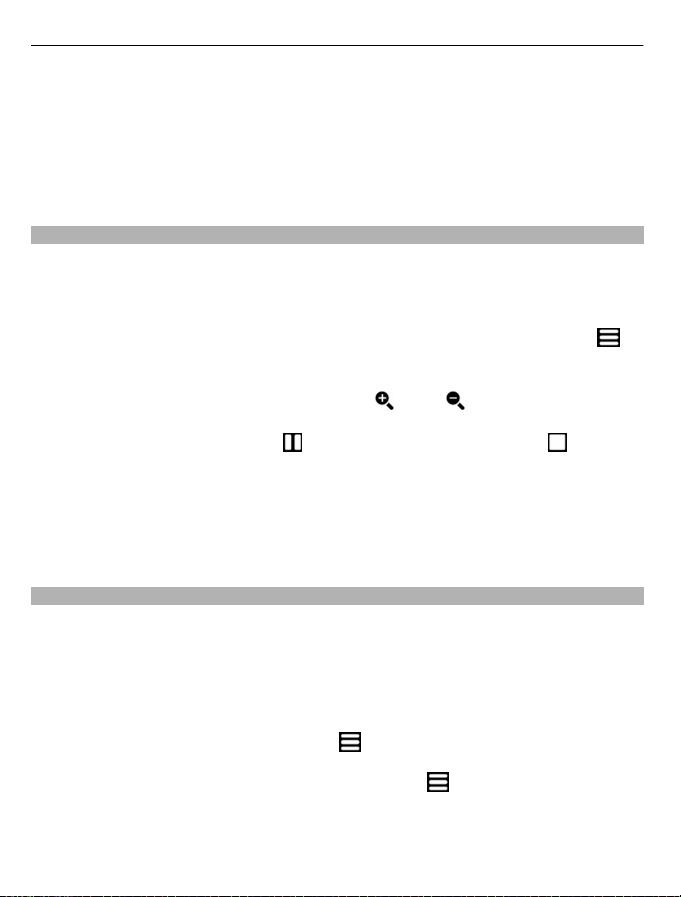
46 Képek és videók
A kamera bezárása
Nyomjuk meg a befejezés gombot.
A vaku használatakor tartsunk biztonságos távolságot. Ne használjuk a vakut emberhez
vagy állathoz közel. Kép rögzítésekor ne takarjuk el a vakut.
A készülék 1944x2592 képpont felbontású képeket képes rögzíteni.
Videó rögzítése
Fényképeken kívül videofájlokat is rögzíthetünk készülékünkkel, emlékezetes
pillanatainkról így mozgóképes emlék is marad.
A Főképernyőn nyomjuk meg a kamera gombot.
1 Ha képmódból videomódba szeretnénk váltani, szükség esetén válasszuk az
Videokamera lehetőséget.
2 A felvétel megkezdéséhez nyomjuk meg a kamera gombot.
Nagyításhoz vagy kicsinyítéshez válasszuk a
használjuk a hangerőgombokat.
3 A szüneteltetéshez válasszuk a
lehetőséget.
A videókat a készülék a Galéria mappába menti.
A kamera bezárása
Nyomjuk meg a befejezés gombot.
Kép vagy videó elküldése
Képeket és videókat multimédia vagy e-mail üzenet formájában, illetve Bluetoothkapcsolaton keresztül küldhetünk barátainknak és családtagjainknak.
Válasszuk a Menü > Fényképek lehetőséget.
Kép küldése
1 Válasszuk ki a képet tartalmazó mappát.
2 Jelöljük ki az elküldeni kívánt képet, az
küldési módot.
Egyidejűleg több képet is elküldhetünk. Válasszuk az
majd jelöljük ki a képeket.
Videó küldése
1 Válasszuk ki a videót tartalmazó mappát.
lehetőséget, a leállításhoz pedig a
vagy a lehetőséget, illetve
> Küldés lehetőséget, majd a kívánt
> Megjelölés lehetőséget,
>

Képek és videók 47
2 Válasszuk az Opciók > Megjelölés lehetőséget, majd jelöljük ki a videót.
Egyidejűleg több elküldeni kívánt videót is kijelölhetünk.
3 Válasszuk az Opciók > Megjelölt elküld. lehetőséget, majd a kívánt küldési módot.
Fényképek
A Fényképek alkalmazás
Válasszuk a Menü > Fényképek lehetőséget.
A Fényképek alkalmazásban megtekinthetjük a készüléken tárolt összes fényképet és
videót. Lejátszhatjuk a videofájlokat, böngészhetünk a képek között, és legjobb
felvételeinket akár ki is nyomtathatjuk.
A képek rendszerezése
A képeket mappákba rendezhetjük.
Válasszuk a Menü > Fényképek lehetőséget.
1 Válasszuk a Saját albumok lehetőséget.
2 Válasszuk az
3 Válasszuk ki azokat a képeket, amelyeket hozzá szeretnénk adni az albumhoz.
Kép szerkesztése
A kép túl sötét vagy a téma nem középen helyezkedik el? A Fényképek használatával
elforgathatjuk, tükrözhetjük és levághatjuk a képet, valamint beállíthatjuk a készített
kép fényerejét, kontrasztját és színeit.
1 Válasszunk ki egy képet a Saját fényképek, Idősáv vagy Saját albumok mappából.
2 Válasszuk a
Kép nyomtatása
A képeket kompatibilis nyomtató használatával közvetlenül kinyomtathatjuk.
1 A készülék és a PictBridge-kompatibilis nyomtató csatlakoztatásához használjunk
USB-adatkábelt, illetve Bluetooth-kapcsolatot, ha a nyomtató támogatja azt.
2 USB csatlakozási módként válasszuk a Médiaátvitel lehetőséget.
3 Válasszuk ki a kinyomtatni kívánt képet.
4 Válasszuk az
> Album létrehoz. lehetőséget, majd írjuk be az album nevét.
lehetőséget, majd válasszuk ki a kívánt effektust.
> Nyomtatás elemet.

48 Zene és hang
Zene és hang
Médialejátszó
Zeneszám lejátszása
Lejátszhatjuk a készülék memóriájában vagy a memóriakártyán található
zeneszámokat.
Válasszuk a Menü > Zene > Saját zene lehetőséget.
Zeneszám lejátszása
Válasszunk ki egy zeneszámot a kívánt mappából.
A lejátszás szüneteltetéséhez válasszuk a
lehetőséget.
Előre- vagy visszatekerés
Nyomjuk meg és tartsuk lenyomva az
A médialejátszó bezárása
Nyomjuk meg és tartsuk lenyomva a vége gombot.
Tipp: A Főképernyőre való visszatéréshez és a háttérben történő zenelejátszás
meghagyásához nyomjuk meg a vége gombot.
Videó lejátszása
Lejátszhatjuk a készülék memóriájában vagy a memóriakártyán található videofájlokat.
Válasszuk a Menü > Zene > Saját zene lehetőséget.
1 Válasszuk ki a kívánt videót a mappából.
2 A lejátszás szüneteltetéséhez válasszuk a
válasszuk a
Előre- vagy visszatekerés
Nyomjuk meg és tartsuk lenyomva az
A médialejátszó bezárása
Nyomjuk meg és tartsuk lenyomva a vége gombot.
lehetőséget.
lehetőséget, a folytatáshoz válasszuk a
vagy a gombot.
lehetőséget, a folytatáshoz pedig
vagy a gombot.
Zene másolása számítógépről
A számítógépünkön található zenét szeretnénk készülékünkön hallgatni?
Zenegyűjteményünk kezeléséhez és szinkronizálásához használjuk a Nokia Ovi Lejátszó
alkalmazást és egy USB-adatkábelt.

Zene és hang 49
1 A készüléket kompatibilis USB-adatkábel segítségével csatlakoztassuk a
számítógéphez. Ellenőrizzük, hogy van-e kompatibilis memóriakártya a
készülékben.
2 Válasszuk ki az Médiaátvitel kapcsolati módot.
3 A számítógépen nyissuk meg a Nokia Ovi Lejátszó alkalmazást. További tájékoztatás
az Ovi Lejátszó súgójában található.
Tipp: A Nokia Ovi Zene szolgáltatásával zeneszámokat vásárolhatunk. További
információ a www.ovi.com weboldalon található.
Előfordulhat, hogy a digitális jogkezelési rendszer (DRM) által védett zenei fájlok csak
egy készüléken játszhatók le.
A lejátszott zene hangzásának vagy hangszínének megváltoztatása
A lejátszott zene hangzása és hangszíne módosítható a zenei stílusnak megfelelően. A
hangszínszabályozó különböző zenei stílusokhoz létrehozott profiljai személyre
szabhatók.
Válasszuk a Menü > Zene > Saját zene > Ugr. Médialej.-ba > Opciók > Egyéb >
Hangszínszab. lehetőséget.
Létező hangzásprofil bekapcsolása
Válasszuk ki a kívánt hangzást, majd a Bekapcsol lehetőséget.
Új hangzásprofil létrehozása
1 Válasszuk ki a lista utolsó két hangzásának egyikét.
2 A csúszkák kiválasztásával és beállításával alakíthatjuk ki a kívánt hangzást.
3 Válasszuk a Ment lehetőséget.

50 Zene és hang
Hangszóró csatlakoztatása a készülékhez
Külön megvásárolható kompatibilis hangszórón keresztül zenét is hallgatunk a
készülékkel.
Ne csatlakoztassunk olyan termékeket, amelyek kimeneti jelet bocsátanak ki, mert ez
tönkreteheti a készüléket. Ne csatlakoztassunk semmilyen feszültségforrást a Nokia AVcsatlakozóhoz. Ha a Nokia által jóváhagyottól eltérő típusú külső eszközt vagy
fülhallgatót csatlakoztatunk a Nokia AV-csatlakozóhoz, különösen ügyeljünk a
hangerőre.
Vezetékes hangszóró csatlakoztatása
Csatlakoztassuk a hangszórót a készülék 3,5 mm-es AV-csatakozójához.
Bluetooth-hangszóró csatlakoztatása
1 Válasszuk a Menü > Beállítások > Kapcsolatok > Bluetooth, majd a Be
lehetőséget.
2 Kapcsoljuk be a hangszórót.
3 A készülék és a hangszóró párosításához nyissuk meg a Audiotart.-ok csatl. lapot.
4 Válasszuk ki a hangszórót.
5Előfordulhat, hogy a művelethez készülékünk biztonsági kódot kér. További
információ a hangszóró felhasználói útmutatójában található.
FM-rádió
Az FM-rádió ismertetése
Válasszuk a Menü > Zene > Rádió lehetőséget.
A készülék használatával FM-rádióállomásokat hallgathatunk. Ehhez csatlakoztassuk a
fülhallgatót, majd válasszuk ki a kívánt állomást.
Rádióhallgatáshoz kompatibilis fülhallgatót kell csatlakoztatnunk a készülékhez. A
fülhallgató rádióantennaként működik.

Zene és hang 51
Bluetooth-fülhallgatón keresztül nem hallgathatunk rádiót.
Rádióhallgatás
Válasszuk a Menü > Zene > Rádió lehetőséget.
A lejátszás szüneteltetése vagy folytatása
Válasszuk a
vagy lehetőséget.
A rádió hallgatása a háttérben
Nyomjuk meg röviden a vége gombot.
A rádió bezárása
Nyomjuk meg és tartsuk lenyomva a vége gombot.
Tipp: Ha a rádiót a fülhallgatóval szeretnénk hallgatni, akkor válasszuk az Opciók >
Beállítások > Lejátszás: lehetőséget, majd a kívánt opciót.
Rádióállomások keresése és mentése
Keressük meg és mentsük kedvenc rádióállomásainkat, így azokat később is
hallgathatjuk.
Válasszuk a Menü > Zene > Rádió lehetőséget.
A következő elérhető rádióállomás keresése
Nyomjuk meg és tartsuk lenyomva a
vagy a gombot.
Rádióállomás mentése
Válasszuk a Opciók > Állomás mentése lehetőséget.

52 Zene és hang
Rádióállomások automatikus keresése
Válasszuk a Opciók > Össz. állom. ker. lehetőséget.
Váltás egy mentett rádióállomásra
Válasszuk a
Állomás átnevezése
Válasszuk a Opciók > Állomások lehetőséget.
Válasszuk ki és tartsuk kijelölve a kívánt állomást, majd az előugró menüben válasszuk
az Átnevez lehetőséget.
Tipp: Ha egy állomást közvetlenül a mentett állomások listájából szeretnénk elérni,
nyomjuk meg az állomás számának megfelelő számgombot.
A rádióadás vételi minőségének javítása
Az RDS bekapcsolásakor a rádió automatikusan olyan frekvenciára vált, ahol jobb a vétel.
Válasszuk a Menü > Zene > Rádió lehetőséget.
1 Válasszuk a Opciók > Beállítások > RDS > Be elemet.
2 Válasszuk a Aut. frekvencia > Be elemet.
Hangrögzítő használata
Lehetőség van a természet hangjainak, például madárhangok, illetve hangjegyzetek
vagy a telefonbeszélgetések rögzítésére.
Válasszuk a Menü > Alkalmazások > Hangrögzítő lehetőséget.
Hangfájl rögzítése
Válasszuk a
A rögzítés leállítása
Válasszuk a
menti.
Telefonbeszélgetés rögzítése
Hívás közben válasszuk az Opciók > Egyéb > Felvétel lehetőséget.
Mindkét fél rendszeres időközönként hangjelzést fog hallani a beszélgetés közben.
vagy a lehetőséget.
lehetőséget.
lehetőséget. A készülék a felvételt a GalériaHangfelvételek mappájába

Internet 53
Internet
Tudnivalók az internetböngészőről
Válasszuk a Menü > Internet lehetőséget.
A készülék internetböngészőjének használatával weboldalakat tekinthetünk meg az
interneten.
Az internetes böngészéshez a készüléken konfigurálni kell egy internet-hozzáférési
pontot és csatlakozni kell a hálózathoz.
A szolgáltatások elérhetőségéről, költségeiről és használatáról a szolgáltatótól
kérhetünk felvilágosítást.
A böngészéshez szükséges konfigurációs beállításait konfigurációs üzenetben
kaphatjuk meg a szolgáltatótól.
Böngészés az interneten
Válasszuk a Menü > Internet lehetőséget.
Tipp: Ha nincs nagy mennyiségű adatok letöltését lehetővé tevő havi átalánydíjas
internet-előfizetésünk, akkor költséget takaríthatunk meg, ha vezeték nélküli helyi
hálózaton (WLAN) keresztül kapcsolódunk az internetre.
Ugrás weboldalra
Válasszuk a Címre ugrás parancsot, majd írjuk be a címet.
A böngészési előzmények törlése
Válasszuk a Menü > Internet lehetőséget.
A cache (gyorsítótár) az adatok átmeneti tárolására használható memóriaterület. Ha
bizalmas adatokat tekintettünk meg vagy kíséreltünk megtekinteni, illetve olyan
szolgáltatásokat használtunk vagy próbáltunk meg használni, amelyek jelszót
igényelnek, akkor minden használat után töröljük a gyorsítótárat.
A cache kiürítése
Böngészés közben válasszuk az Opciók > Eszközök > Cache ürítése lehetőséget.
A cookie-k törlése
Böngészés közben válasszuk az Opciók > Eszközök > Cookie-k törlése lehetőséget.
A cookie-k mentésének letiltása
Válasszuk a Webes beáll. > Biztonság > Cookie lehetőséget.

54 Játékok és alkalmazások
Játékok és alkalmazások
Tudnivalók a játékokról és alkalmazásokról
Válasszuk a Menü > Alkalmazások és az Extrák lehetőséget.
A készülék tartalmazhat játékokat és alkalmazásokat. Ezek a készülék memóriájában
vagy a memóriakártyán találhatók, és mappákba rendezhetők.
A játékok listájának megjelenítéséhez válasszuk a Játékok parancsot. Az alkalmazások
listájának megjelenítéséhez válasszuk a Gyűjtemény parancsot.
A játékélmény javítása
A játékélmény javításához kapcsoljuk be vagy ki a hangokat, a fényeket vagy a rezgést.
Válasszuk a Menü > Alkalmazások és az Extrák > Opciók > Alkalm.beáll.-ok
lehetőséget.
Játék vagy alkalmazás letöltése
A játékokat és alkalmazásokat közvetlenül a készülékre is letölthetjük.
Válasszuk a Menü > Alkalmazások és az Extrák > Opciók > Letöltések lehetőséget.
A készülék támogatja a Java™ ME technológián alapuló alkalmazásokat, amelyek
kiterjesztése .jad vagy .jar Letöltés előtt győződjünk meg arról, hogy az adott
alkalmazás kompatibilis a készülékkel.
1 Válasszuk a Alk.letöltések vagy Játékletöltések lehetőséget. Ekkor megjelenik a
rendelkezésre álló szolgáltatások listája.
2 Válasszuk ki a kívánt szolgáltatást, és kövessük a megjelenő utasításokat.
Tipp: Játékokat és alkalmazásokat a Nokia Ovi Áruházából lehet letölteni. Ha további
információra van szükségünk az Ovi Áruházról, keressük fel a www.ovi.com webhelyet.
Közösségek
Válasszuk a Menü > Alkalmazások > Extrák > Gyűjtemény > Közösségek
lehetőséget, majd jelentkezzünk be a kívánt hálózati szolgáltatásokba.
A Közösségek alkalmazás segítségével elmélyíthetjük a közösségi hálózatba való
tartozás élményét. Lehet, hogy az alkalmazás nem érhető el minden régióban.
Közösségi hálózati szolgáltatásokba (pl. Facebook vagy Twitter) való bejelentkezéskor
a következőket tehetjük:
• Barátaink állapotfrissítéseinek megtekintése
• Saját állapotfrissítésünk közzététele
• Készülékünk kamerájával készített képeink azonnali megosztása

Játékok és alkalmazások 55
Csak az adott hálózati szolgáltatás által támogatott funkciók használhatók.
A közösségi hálózatok szolgáltatásainak használatához hálózati kapcsolatra van
szükség. Ez az adatforgalom és az ahhoz kapcsolódó adatátviteli költségek
növekedésével járhat. Az adatátviteli díjakról szóló további tájékoztatásért forduljunk
a szolgáltatóhoz.
A közösségi hálózati szolgáltatásokat nem a Nokia, hanem a Nokiától független cégek
üzemeltetik. Ellenőrizzük a használt hálózati szolgáltatás adatvédelmi beállításait, mert
adatainkat esetleg nagyon sok ember is megismerheti. Tartózkodási helyünk
megadásakor a közösségi hálózat használati feltételeit is figyelembe kell vennünk.
Ismerjük meg az adott szolgáltatás használati feltételeit és adatvédelmi irányelveit.
A számológép használata
Válasszuk a Menü > Alkalmazások > Számológép lehetőséget.
1 Válasszuk az Opciók lehetőséget, majd a tudományos, illetve a normál
számológépet.
2 Írjuk be a számítást, majd nyomjuk meg az = gombot.
Tipp: A hitelszámítás funkcióval kiszámolhatjuk a kölcsön kamatát, a futamidőt és a
részletfizetés összegét. A hitelszámítás bekapcsolásához válasszuk az Opciók
lehetőséget.
Pénznemek és mértékegységek átváltása
Tudnivalók az átváltóról
Válasszuk a Menü > Alkalmazások > Extrák > Gyűjtemény > Átváltó lehetőséget.
Az átváltó használatával mértékegységeket és pénznemeket válthatunk át.
Mértékegységek átváltása
Különböző mértékegységeket, például hosszmértékeket válthatunk át egy adott
mértékegységről egy másikra, például kilométerről mérföldre.
Válasszuk a Menü > Alkalmazások > Extrák > Gyűjtemény > Átváltó és a Kivál.
lehetőséget.
1 Válasszunk ki egy átváltási kategóriát.
2 Válasszuk ki az átváltandó mértékegységeket.
3 Adjuk meg az értéket az egyik mértékegységmezőben. Az átváltott érték
automatikusan megjelenik a másik mértékegységmezőben.
Pénznemek átváltása
Az átváltóval gyorsan válthatunk át pénznemeket.

56 A készülék védelme
Válasszuk a Menü > Alkalmazások > Extrák > Gyűjtemény > Átváltó lehetőséget.
1 Válasszuk a Kivál. > Pénznem lehetőséget, majd a kívánt pénznempárt.
2 Írjuk be a kívánt pénznem összegét. Az átváltott érték automatikusan megjelenik.
Átváltási árfolyam beállítása
Válasszuk a Menü > Alkalmazások > Extrák > Gyűjtemény > Átváltó lehetőséget.
A pénznemek közötti átváltás végrehajtása előtt meg kell adnunk az árfolyamokat.
1 Válasszuk az Opciók > Átvált. árf. beállítása lehetőséget.
2 Válasszuk ki a kívánt pénznempárt.
3 Adjuk meg az egyik pénznem átváltási árfolyamát.
Pénznempár hozzáadása
További átváltandó pénznempárok is hozzáadhatók.
Válasszuk a Menü > Alkalmazások > Extrák > Gyűjtemény > Átváltó lehetőséget.
1 Válasszuk az Opciók > Új pénznemátváltás lehetőséget.
2 Írjuk be a két pénznem nevét, és válasszuk az OK lehetőséget.
3 Adjuk meg az egyik pénznem átváltási árfolyamát.
A készülék védelme
A készülék lezárása
Szeretnénk megvédeni a készüléket a jogosulatlan használat ellen? Hozzunk létre egy
lezárási kódot, és állítsuk be a készüléket úgy, hogy használaton kívül automatikusan
lezárjon.
Egyéni biztonsági kód beállítása
1 Válasszuk a Menü > Beállítások, majd a Biztonság > Hozzáfér. kódok > Bizt.
kód módos. lehetőséget.
2 Írjuk be a jelenlegi biztonsági kódot, amely 12345.
3 Írjuk be az új kódot. A kódnak legalább 5 számjegyből kell állnia. Csak számok
használhatók.
A biztonsági kódot tartsuk titokban és a telefontól távol, biztonságos helyen. Ha
elfelejtjük a biztonsági kódot, és a készülék zárolva van, a zárolás feloldásához
szervizszolgáltatást kell igénybe vennünk. Ezért esetleg fizetnünk kell, valamint a
készüléken tárolt összes személyes adat törlődhet. További tájékoztatásért
forduljunk egy Nokia Care ponthoz vagy a készülék értékesítőjéhez.

A készülék védelme 57
A biztonsági billentyűzár bekapcsolása
Válasszuk a Menü > Beállítások, majd a Telefon > Biztons. billentyűzár > Be
lehetőséget.
A készülék le van zárva, ha a billentyűzet és a képernyő le van zárva. A készülék
feloldásához a biztonsági kód szükséges.
Memóriakártya jelszavas védelme
Szeretnénk megvédeni a memóriakártyát a jogosulatlan használat ellen? Az adatok
védelme érdekében állítsunk be jelszót.
1 Válasszuk a Menü > Alkalmazások > Galéria lehetőséget.
2 Válasszuk ki és tartsuk kijelölve a memóriakártya ikonját, majd válasszuk az előugró
menü Mem.kár. beállít. parancsát.
3 Válasszuk a Jelszó megadása lehetőséget, majd adjuk meg a kívánt jelszót.
A jelszót tartsuk titokban, a memóriakártyától távol, biztonságos helyen.
Memóriakártya formázása
Szeretnénk a készülék memóriakártyájáról az összes tartalmat törölni? A
memóriakártya formázása során minden adat törlődik.
1 Válasszuk a Menü > Alkalmazások > Galéria lehetőséget.
2 Válasszuk ki és tartsuk kijelölve a memóriakártya ikonját, majd válasszuk az előugró
menü Mem.kár. beállít. parancsát.
3 Válasszuk a Kártya formáz. > Igen lehetőséget.
Készülékünk előkészítése újrahasznosításra
A Nokia azt javasolja, hogy ha készülékünk egy új készülék vásárlása miatt vagy
bármilyen egyéb okból feleslegessé válik, gondoskodjunk a régi készülék
újrahasznosításáról. Az újrahasznosítás előtt töröljük a készülékről minden személyes
adatot és tartalmat.
Az összes tartalom eltávolítása és az eredeti beállítások visszaállítása
1 Készítsünk másolatot a kívánt tartalmakról egy kompatibilis memóriakártyára (ha
van ilyen) vagy egy kompatibilis számítógépre.
2 Bontsunk minden hívást és kapcsolatot.
3 Válasszuk a Menü > Beállítások és a Gyári beáll. v.áll. > Összes lehetőséget.
4 A készülék kikapcsol, majd újra bekapcsol. Ellenőrizzük, hogy valóban nem
maradtak-e a készüléken személyes adatok és tartalmak, például névjegyek, képek,
zeneszámok, videók, feljegyzések, üzenetek, e-mailek, bemutatók, játékok vagy
egyéb telepített alkalmazások.
A memóriakártyán és a SIM-kártyán tárolt adatok nem törlődnek.

58 Környezetvédelmi tippek
Környezetvédelmi tippek
Energiatakarékosság
Ritkábban kell feltölteni az akkumulátort, ha végrehajtjuk az alábbiakat (amennyiben
ez készülékünk esetén rendelkezésre áll):
• Zárjuk be a nem használt alkalmazásokat és adatkapcsolatokat, például a
Bluetooth-kapcsolatot.
• Csökkentsük a kijelző fényességét.
• Állítsuk be, hogy a készülék a lehető legrövidebb tétlenségi időtartam után
energiatakarékos üzemmódra váltson át, amennyiben ez a funkció készülékünkön
rendelkezésre áll.
• Kapcsoljuk ki a szükségtelen hangokat, például a billentyűzet hangját.
Termékadatok és biztonsági tudnivalók
Akkumulátor
Az akkumulátorra és a töltőre vonatkozó információk
Ezzel a készülékkel kizárólag BL-5CT típusú, újratölthető akkumulátort használjunk. A Nokia további akkumulátormodelleket
tehet elérhetővé ehhez a készülékhez. Mindig eredeti Nokia akkumulátort használjunk.
A készülék a következő töltőkkel használható: AC-8, AC-15, AC-3, AC-11. A pontos töltőmodell a dugó típusától függhet. A dugó
típusát a következők egyike azonosítja: E, X, AR, U, A, C, K vagy B.
Az akkumulátor több százszor feltölthető és kisüthető, de előbb-utóbb elhasználódik. Amikor a beszélgetések és a készenléti
állapot időtartama észrevehetően rövidebb a megszokottnál, akkor szükséges az akkumulátor cseréje.
Az akkumulátorral kapcsolatos biztonság
Az akkumulátor ki vétele előtt mindig kapcsoljuk ki a készüléket, és húzzuk ki a töltőt. A töltő vagy egy tartozék kihúzása esetén
a hálózati kábelt mindig a csatlakozónál (ne a kábelnél) fogva húzzuk ki a konnektorból.
Használaton kívül a töltőt húzzuk ki a hálózati aljzatból és a készülékből. Ne hagyjuk a teljesen feltöltött akkumulátort a töltőre
csatlakoztatva, mert a túltöltés megrövidítheti az akkumulátor élettartamát. A teljesen feltöltött, de nem használt akkumulátor
idővel önmagától is elveszti töltését.
Mindig tartsuk az akkumulátort 15 °C és 25 °C (59 °F és 77 °F) közötti hőmérsékleten. A szélsőséges hőmérséklet csökkenti az
akkumulátor kapacitását és élettartamát. Előfordulhat, hogy túl meleg vagy túl hideg akkumulátorral a készülék átmenetileg
nem működik.
Ha a tartalék akkumulátort a zsebünkben hordjuk, akkor véletlen rövidzár fordulhat elő, amennyiben az akkumulátor fém
érintkezői fémmel érintkeznek. A pólusok rövidre zárása az akkumulátort és az összeköttetést létrehozó tárgyat is tönkreteheti.
Az akkumulátorokat soha ne dobjuk tűzbe, mivel ez robbanást idézhet elő. Az akkumulátoroktól a helyi rendszabályoknak
megfelelően szabaduljunk meg. Lehetőség szerint hasznosítsuk újra. Soha ne dobjuk a háztartási szemétbe.

Termékadatok és biztonsági tudnivalók 59
A cellákat vagy az akkumulátort ne szedjük szét, ne vágjuk el, ne nyissuk fel, ne törjük szét, ne hajlítsuk meg, ne szúrjuk ki,
illetve ne daraboljuk fel. Ha az akkumulátor szivárog, akkor kerüljük a folyadék bőrrel vagy szemünkkel való érintkezését. Ha
mégis megtörténne, azonnal öblítsük le az érintett bőrterületet, vagy forduljunk orvoshoz.
Az akkumulátort ne módosítsuk, ne használjuk fel más dolog előállításához, ne próbáljunk bele idegen tárgyakat szerelni,
valamint ne merítsük meg vízben és egyéb folyadékokban, illetve ne tegyük ki ezek hatásának. A sérült akkumulátorok
robbanásveszélyesek.
Az akkumulátort és a töltőt csak a rendeltetésének megfelelő célokra használjuk. A nem jóváhagyott akkumulátor vagy töltő
nem megfelelő használata tüzet, robbanást, szivárgást okozhat, vagy egyéb veszéllyel járhat és érvénytelenítheti a garanciát.
Ha úgy gondoljuk, hogy az akkumulátor megsérült, akkor a további használat előtt vizsgáltassuk meg az akkumulátort egy
szervizközpontban. Soha ne használjunk sérült akkumulátort vagy töltőt. A töltőt csak beltérben használjuk.
Nokia akkumulátor-hitelességi irányelvek
Biztonságunk érdekében mindig eredeti Nokia akkumulátort használjunk. Annak biztosításához, hogy eredeti Nokia
akkumulátort kapjunk, vásároljunk egyet egy hivatalos Nokia szervizközpontban, és vizsgáljuk meg a hologramos címkét.
A hologram hitelességének vizsgálata
1 Tekintsük meg a hologramot. Ha ránézünk a hologramos címkére, akkor az egyik irányból a Nokia kézfogást ábrázoló
jele, a másik irányból az Eredeti Nokia tartozék (Nokia Original Enhancements) logó látható.
2 Tekintsük meg a hologramot balról, jobbról, alulról és felülről. Az irányoknak megfelelően 1, 2, 3 és 4 pontot kell látnunk.
Ez azonban még nem jelenti az akkumulátor megfelelő eredetének teljes bizonyosságát. Ha nem tudjuk ellenőrizni az
eredetiséget, vagy bármely okból azt gondoljuk, hogy a hologramos címkéjű akkumulátorunk nem eredeti Nokia akkumulátor,
tartózkodjunk annak használatától, és vigyük el az akkumulátort egy hivatalos Nokia szervizközpontba.
Az eredeti Nokia akkumulátorokról bővebben a www.nokia.com/battery oldalon olvashatunk.
A készülékkel való bánásmód
Óvatosan bánjunk a készülékkel az akkumulátorral és a tartozékokkal. A következő javaslatok segítenek a garancia
megőrzésében.

60 Termékadatok és biztonsági tudnivalók
• A készüléket tartsuk szárazon. A csapadék, a pára és minden egyéb folyadék va gy nedvesség tartalmazhat az elektronikus
áramkörökben korróziót előidéző ásványi anyagokat. Ha a készül ék vizes lesz, vegyük ki az akkumul átort, és várjuk meg,
amíg a készülék teljesen megszárad.
• A készüléket ne használjuk és ne tároljuk poros vagy piszkos helyen. A por károsíthatja a készülék mozgó és elektromos
alkatrészeit.
• A készüléket ne tartsuk túl meleg helyen. A magas hőmérséklet csökkentheti a készülék élettartamát, károsíthatja az
akkumulátort, és deformálhatja vagy megolvaszthatja a műanyag alkatrészeket.
• A készüléket ne tartsuk túl hideg helyen. A normál hőmérsékletre való felmelegedéskor a készülék belsejében lecsapódó
pára károsíthatja az elektronikus áramköröket.
• Ne kíséreljük meg felnyitni a készüléket más módon, mint ahogyan az a jelen használati útmutatóban szerepel.
• A nem jóváhagyott módosítások károsíthatják a készüléket, valamint a rádiókészülékekre vonatkozó jogszabályok
megsértésével járhat.
• A készüléket ne ejtsük le, ne ütögessük és ne rázogassuk. A durva bánásmód tönkreteheti az áramköri kártyákat és a
mechanikát.
• Csak puha, tiszta, száraz kendőt használjunk a készülék felületének tisztításához.
• Ne fessük be a készüléket. A festék eltömítheti a mozgó alkatrészeket, ami a készüléket használhatatlanná teheti.
• A lehető legjobb teljesítmény elérése érdekében időnként kapcsoljuk ki a készüléket és vegyük ki az akkumulátort.
• A készüléket mágnesektől vagy mágneses tértől tartsuk távol.
• A fontos adatok biztonságos tárolása érdekében azokat legalább két különböző helyen tároljuk, például a készüléken, a
memóriakártyán vagy számítógépen, illetve jegyezzük le azokat.
Huzamosabb ideig tartó működés során a készülék felmelegedhet. A legtöbb esetben ez normális jelenség. Ha úgy érezzük,
hogy a készülék nem működik megfelelően, forduljunk a legközelebbi márkaszervizhez.
Újrahasznosítás
A használt elektronikai termékeket, akkumulátorokat és csomagolóanyagokat mindig vigyük vissza egy kijelölt gyűjtőhelyre.
Ezzel megakadályozzuk az ellenőrizetlen szemétkidobást, és elősegítjük az anyagok újrahasznosítását. A Nokia termékek
környezetvédelmi információit és újrahasznosításuk módját megtaláljuk a www.nokia.com/werecycle vagy mobilkészülékkel
a nokia.mobi/werecycle oldalon.
Áthúzott hulladékgyűjtő embléma
A terméken, az akkumulátorban, az irodalomban vagy a csomagoláson látható áthúzott, kerekes szemétgyűjtő-tartály
szimbólum arra hívja fel a figyelmet, hogy minden elektromos és elektronikus terméket, elemet és akkumulátort az
élettartamuk végén szelektív gyűjtőhelyre kell juttatnunk. Ez a követelmény az Európai Unióban érvényes. A terméktől ne
közösségi/lakossági hulladékként szabaduljunk meg. A készülék további környezetvédelmi információit a www.nokia.com/
ecodeclaration webhelyen olvashatjuk.
A Digitális jogvédelem ismertetése
A készülék használatakor tartsuk be a törvényeket, és tartsuk tiszteletben a helyi szokásokat, valamint mások személyiségi és
egyéb törvényes jogait, beleértve szerzői jogait. A szerzői jogi védelem miatt egyes képeket, zenéket és más tartalmakat esetleg
nem másolhatunk, módosíthatunk vagy küldhetünk tovább.
A tartalomtulajdonosok a szellemi tulajdon (beleértve a szerzői jogokat is) védelme érdekében különböző digitális jogvédelmi
(DRM) technológiákat alkalmazhatnak. Ez a készülék a DRM által védett tartalmak hozzáféréséhez kölönböző típusú DRMszoftvereket használ. A készülékkel a következő védelemmel ellátott tartalmakhoz férhetünk hozzá: WMDRM 10, OMA DRM 1.0,
OMA DRM 1.0 továbbítási zár és OMA DRM 2.0. Ha bizonyos DRM-szoftver nem képes ellátni a tartalom védelmét, akkor a
tartalomtulajdonosok kérhetik az ilyen DRM-szoftver védett fájlokhoz való hozzáférésének visszavonását. A hozzáférés

Termékadatok és biztonsági tudnivalók 61
visszavonása megakadályozhatja a készüléken lévő DRM által védett tartalom megújítását is. Az ilyen DRM-szoftver visszavonása
nincs hatással a más típusú DRM által védett vagy a nem DRM által védett tartalmak használatára.
A digitális jogvédelemmel (DRM) védett tartalomhoz tartozik egy licenc is, mely meghatározza a tartalomhasználattal
kapcsolatos jogokat.
Ha a készüléken OMA DRM-védett tartalom található, a licencek és a tartalom lemásolásához használjuk a Nokia Ovi Suite
másolásfunkcióját.
Ha másképpen próbáljuk átmásolni azokat, lehet, hogy a licencek nem lesznek átmásolva, amelyeket viszont a tartalommal
együtt vissza kell állítani ahhoz, hogy az OMA DRM-védett tartalom továbbra is használható legyen a készülékmemória
formázása után. Lehet, hogy a licenceket akkor is vissza kell állítani, ha a készüléken lévő fájlok megsérülnek.
Ha a készüléken WMDRM-védett tartalom található, akkor a készülékmemória formázásakor a licencek és a tartalom is el fog
veszni. A licencek és a tartalom akkor is elveszhet, ha a készüléken lévő fájlok megsérülnek. A licencek vagy a tartalom
elvesztésével elképzelhető, hogy ugyanaz a tartalom többé már nem lesz használható a készüléken. További tájékoztatásért
forduljunk a szolgáltatóhoz.
Előfordulhat, hogy a licencek egy adott SIM-kártyához kötöttek, és a véde tt tartalomhoz csak akkor lehet hozzáférni, ha a SIMkártya be van helyezve a készülékbe.
További biztonsági információk
Kisgyermekek
A készülék, az akkumulátor és annak tartozékai nem játékok; apró alkatrészeket tartalmazhatnak. Ezeket tartsuk
kisgyermekektől távol.
Üzemelési környezet
Ez a készülék megfelel a rádiófrekvenciás sugárzás kibocsátására vonatkozó irányelveknek a normál, fülhöz tartott helyzetben
vagy a testtől legalább 1,5 centiméter (5/8 hüvelyk) távolságra tartva. A hordtáska, övcsat vagy egyéb, ruházaton való viseléshez
használt eszköz nem tartalmazhat fémet, és a készüléket a fenti távolságra kell tartania a testtől.
Adatfájlok vagy üzen etek küldéséhez a kész üléknek jó minőségű hálózati kapcsolatra van szüksége. Az adatfájlok vagy üzenetek
átvitele elhalasztható, amíg nem áll rendelkezésre megfelelő kapcsolat. Tartsuk be a távolságra vonatkozó utasításokat, amíg
az átvitel be nem fejeződik.
Orvosi eszközök
A rádióadók használata, beleértve a mobiltelefonokat is, zavarhatja a nem megfelelően védett orvosi berendezéseket.
Beszéljünk egy orvossal, vagy forduljunk a készülék gyártójához, hogy eldönthessük, a berendezés megfelelően árnyékolt-e a
rádiófrekvenciás sugárzással szemben. Mindig kapcsoljuk ki a készüléket, ha erre felszólító jelzést vagy feliratot látunk, például
kórházakban.
Beültetett orvosi eszközök
Az orvosi eszközök gyártói azt ajánlják, hogy legalább 15,3 centiméter (6 hüvelyk) távolságra legyen a készülék a beültetett
orvosi eszköztől, például a szívritmus-szabályozótól vagy a beültetett cardioverter defibrillátortól, így kerülve el az esetleges
interferenciát az orvosi eszközzel. Ajánlások az ilyen eszközzel élő személyeknek:
• A vezeték nélküli készülék legalább 15,3 centiméter (6 hüvelyk) távolságra legyen az orvosi eszköztől.
• A vezeték nélküli készüléket ne hordjuk mellényzsebben
• A vezeték nélküli készüléket tartsuk az orvosi eszközzel átellenes oldali fülükhöz.
• Kapcsolják ki a vezeték nélküli k észüléket, ha interferencia létrejötte f eltételezhető.
• Tartsuk be a beültetett orvosi készülék gyártójának utasításait.
Ha kérdésünk van a vezeték nélküli készülék beültetett orvosi eszközzel való használatával kapcsolatban, forduljunk
háziorvosunkhoz.

62 Termékadatok és biztonsági tudnivalók
Hallás
Figyelmeztetés:
A fülhallgató használata során a környezeti zajok érzékelése korlátozódhat. Ne használjuk a fülhallgatót, ha ezzel veszélynek
tesszük ki magunkat.
Bizonyos rádiós eszközök zavarhatnak egyes hallókészülékeket.
Járművek
A rádiófrekvenciás jelek hatással lehetnek a motorgépjárművek nem helyesen felszerelt vagy nem megfelelően földelt
elektronikus rendszereire, például az elektronikus üzemanyag-befecskendező rendszerekre, elektronik us blokkolásgátló
rendszerekre, elektronikus sebességvezérlő rendszerekre és légzsákrendszerekre. További információkért lépjünk kapcsolatba
a gépjármű vagy az adott berendezés gyártójával.
Kizárólag képzett szakember szerelheti a készüléket járműbe. A hibás telepítés vagy beszerelés veszélyes lehet, és
érvénytelenítheti a garanciát. Rendszeresen ellenőrizze, hogy a járműben minden vezeték nélküli eszköz megfelelően fel van
szerelve, és megfelelően működik. Ne tároljon vagy szállítson éghető folyadékokat, gázokat vagy robbanóanyagot ugyanabban
a tárolóban, mint ahol a készülék, annak alkatrészei vagy tartozékai találhatók. Ne feledjük, hogy a légzsákok nagy erővel
nyílnak ki. Ne helyezzük a készüléket vagy a tartozékokat a légzsák tágulási terébe.
A repülőgépre történő beszállás előtt kapcsoljuk ki a készüléket. A vezeték nélküli eszközök repülőgépen történő használata
veszélyes lehet a repülőgép vezérlésére, és törvénybe ütköző lehet.
Robbanásveszélyes környezetek
Kapcsoljuk ki a készüléket minden olyan helyen, ahol robbanás veszélye fennállhat. Tartsuk be a felszólító jelzéseket. A szikrák
az ilyen helyeken robbanást vagy tüzet okozhatnak, ami személyi sérüléshez vagy halálhoz vezethet. Kapcsoljuk ki a készüléket
üzemanyagtöltő-állomásokon. Tartsuk be az üzemanyagraktárakban, -tárolókban és -elosztókban; vegyi üzemekben; valamint
robbantási területeken érvényes korlátozásokat. Az olyan helyek, ahol robbanás veszélye fennállhat, általában (de nem mindig)
jól láthatóan meg vannak jelölve. Ezek például olyan helyek, ahol felszólítás látható a gépjármű motorjának kikapcsolására, a
hajók fedélzet alatti része, vegyi anyagot szállító vagy tároló létesítmények, valamint ahol a levegő vegyszereket vagy
szemcséket tartalmaz, például gabonát, port vagy fémreszeléket. Tudjuk meg a folyékony gázzal (például propánnal vagy
butánnal) üzemelő gépjárművek gyártóitól, hogy az adott gépjárműben biztonságosan használható-e a készülék.
Segélykérő hívások
Fontos: Ha a készülék támogatja az internethívásokat, akkor aktiváljuk a mobiltelefonos és az internethívásokat is.
Ha mindkettő aktiválva van, akkor a készülék a segélyhívások kezdeményezését a celluláris hálózaton és az internetszolgáltatón
keresztül is megkísérelheti. A kapcsolat létrejötte nem garantálható minden körülmény között. Létfontosságú kommunikáció
– például orvosi segélykérés – céljából soha ne hagyatkozzunk kizárólag vezeték nélküli eszközökre.
Védjük meg készülékünket a káros tartalmaktól
A készülék vírusoknak és más káros tartalomnak lehet kitéve. Tartsuk be az alábbi óvintézkedéseket:
• Legyünk elővigyázatosak üzenetek megnyitásakor. Azok rosszindulatú szoftvereket tartalmazhatnak, vagy más módon
tehetnek kárt a készülékben vagy a számítógépben.
• Kellő óvatossággal kezeljük a kapcsolódási kérelmeket, az internetböngészést és a letöltéseket. Ne fogadjunk el
Bluetooth-kapcsolódási felkéréseket nem megbízható forrásoktól.
• Csak olyan megbízható forrásból származó szolgáltatásokat és szoftvereket telepítsünk és használjunk, amelyekben
megbízunk és azok megfelelő biztonságot és védelmet kínálnak.

Copyright és egyéb megjegyzések 63
• Telepítsünk víruskereső és egyéb biztonsági szoftvereket a készülékre és a kapcsolódó számítógépre. Egyidejűleg csak
egy víruskereső alkalmazást használjunk. Több víruskereső alkalmazás egyidejű használata károsan befolyásolhatja a
készülék és/vagy a számítógép teljesítményét, illetve működését.
• Ha a készülékre előre telepített, harmadik fél internetes webhelyére mutató könyvjelzőket és hivatkozásokat nyitunk
meg, akkor kellő elővigyázatossággal járjunk el. A Nokia vállalat ezeket a webhelyeket nem támogatja, és nem vállal értük
semmilyen felelősséget.
Hitelesítési információ (SAR)
Ez a mobilkészülék megfelel a rádióhullám-kibocsátásra vonatkozó irányelveknek.
A mobileszköz egy rádió adó-vevő készülék. A készüléket úgy tervezték, hogy a rádióhullámok energiakibocsátása ne haladja
meg a nemzetközi irányelvek által javasolt határértéket. Ezeket az irányelveket az ICNIRP függet len tudományos szervezet
alkotta meg, és egy olyan biztonsági szinten alapulnak, amely minden ember számára védelmet biztosít, kortól és egészségi
állapottól függetlenül.
A mobileszközök kibocsátási irányelvei a Specifikus elnyelési rátaként (SAR) ismert mérési egységet tartalmazzák. Az ICNIRPirányelvekben megállapított SAR-határérték 2,0 watt/kilogramm (W/kg), amely átlagosan 10 gramm emberi szövetre értendő.
A SAR-teszteket szabvány üzemeltetési pozíció alkalmazásával végzik úgy, hogy a készülék a legmagasabb energiaszinten
sugároz minden tesztelt frekvenciasávon. Egy működő készülék tényleges SAR-értéke a maximális érték alatt lehet, mivel a
készüléket úgy tervezték, hogy az csak annyi energiát használjon, amennyi a hálózat eléréséhez szükséges. Ez az érték számos
tényező függvényében módosulhat, mint például a hálózat egy bázisállomásától való távolság.
A készülék fülhöz közeli használata során elért, az ICNIRP-irányelvek alapján mért legmagasabb SAR-értéke 1,18 W/kg .
A készülékhez való tartozékok használata különböző SAR-értékeket eredményezhet. A SAR-értékek az egyes országok
jelentéstételi és tesztelési követelményeitől, valamint a hálózatok által használt sávszélességektől függően változhatnak.
További SAR-információk érhetők el a www.nokia.com oldalról elérhető termékinformációs oldalakon.
Copyright és egyéb megjegyzések
MEGFELELŐSÉGI NYILATKOZAT
A NOKIA CORPORATION kijelenti, hogy a(z) RM-640 készülék mindenben megfelel az alapvető követelményeknek, valamint az
1999/5/EC irányelv egyéb vonatkozó rendelkezéseinek. A Megfelelőségi nyilatkozat egy példánya megtalálható a http://
www.nokia.com/phones/declaration_of_conformity/ címen.
© 2010 Nokia. Minden jog fenntartva.
A Nokia, Nokia Connecting People, Ovi, Nokia Xpress print, Nokia Xpress audio messaging, és a Navi a Nokia Corporation védjegyei
vagy bejegyzett védjegyei. A Nokia tune a Nokia Corporation hangvédjegye. Az említett egyéb termék- és cégnevek ezek
tulajdonosainak védjegyei és márkanevei lehetnek.
A jelen dokumentum vagy bármely része semmilyen formában nem másolható, nem továbbítható, nem terjeszthető és nem
tárolható a Nokia előzetes írásbeli engedélye nélkül. Nokia a folyamatos fejlesztés elvét alkalmazza. A Nokia fenntartja magának
a jogot, hogy bármely, a jelen dokumentumban ismertetett termékek jellemzőit előzetes bejelentés nélkül módosítsa vagy
továbbfejlessze.
Includes RSA BSAFE cryptographic or security protocol software from RSA Security.

64 Copyright és egyéb megjegyzések
Java and all Java-based marks are trademarks or registered trademarks of Sun Microsystems, Inc.
A terméket az MPEG-4 Visual Patent Portfolio License (i) személyes, nem üzleti célú felhasználásra engedélyezi olyan adatok
tekintetében, amelyeket a fogyasztó mint magánszemély az MPEG-4 Képi Szabványnak megfelelően, nem üzleti célból kódolt,
valamint (ii) engedélyezett videoszolgáltató által kínált MPEG-4 formátumú videofilmekkel kapcsolatos felhasználásra. Egyéb
felhasználásra vonatkozó, kifejezett vagy hallgatólagos engedélyt a Nokia nem ad. A reklámcélú, belső és üzleti felhasználásra
vonatkozóan további információt az MPEG LA, LLC adhat. Lásd: http://www.mpegla.com.
A Nokia és annak licencadói – az alkalmazandó jogszabályok által lehetővé tett legszélesebb keretek között – semmilyen
körülmények között nem felelősek semmilyen adatvesztésért vagy bevételkiesésért, illetve bármilyen különös, véletlen,
következményi vagy közvetett kárért, a károkozás módjára tekintet nélkül.
A jelen dokumentum tartalmát ebben a formában kell elfogadni. Az érvényes jogszabályok által előírtakon kívül a Nokia
semmiféle kifejezett vagy vélelmezett garanciát nem vállal a jelen dokumentum pontosságával, megbízhatóságával vagy
tartalmával kapcsolatban, beleértve, de nem kizárólagosan az értékesíthetőségre vagy egy adott célra való alkalmasságra
vonatkozó garanciát. A Nokia fenntartja a jogot, hogy a jelen dokumentumot bármikor, előzetes értesítés nélkül átdolgozza
vagy visszavonja.
A termékek, funkciók, alkalmazások és szolgáltatások elérhetősége területenként eltérő lehet. További ismertetésért forduljunk
egy Nokia értékesítőhöz vagy a szolgáltatóhoz. Ez az eszköz olyan alkatrészt, technológiát vagy szoftvert tartalmazhat, amelyre
az Egyesült Államok vagy más országok exportjogszabályai vonatkozhatnak. Tilos a jogszabályoktól eltérő magatartás.
A Nokia nem vállal garanciát és felelősséget a készülékkel szállított, harmadik fél által készített alkalmazások működéséért,
tartalmáért vagy végfelhasználói terméktámogatásáért. Az alkalmazás használatával Ön elfogadja annak jelen állapotát. A
Nokia nem képvisel és nem vállal garanciát, illetve felelősséget a készülékkel szállított, harmadik fél által készített alkalmazások
működéséért, tartalmáért vagy végfelhasználói terméktámogatásáért.
AZ FCC, ILLETVE AZ INDUSTRY CANADA MEGJEGYZÉSE
A készülék televízió- vagy rádióinterferenciát okozhat (például akkor, ha a telefont a vevőberendezések közvetlen közelében
használjuk). Az FCC, illetve az Industry Canada felhívhat a telefon használatának befejezésére, ha az interferenciát nem sikerül
kiküszöbölni. Ha segítségre van szükségünk, lépjünk kapcsolatba a helyi szervizképviselettel. A készülék megfelel az FCCszabályzat 15. részének. A működés során a következő két feltételnek kell eleget tenni: (1) Az eszköz nem okozhat káros
interferenciát; és (2) az eszköznek el kell bírnia bármilyen vételi interferenciát, azt is, amelyik nem kívánt működést
eredményezhet. A Nokia által kifejezetten nem jóváhagyott módosítások érvényteleníthetik a felhasználónak a készülék
üzemeltetésére vonatkozó jogát.
Típusszám: C3–01
/1.1. kiadás HU

Tárgymutató 65
Tárgymutató
A
adatkapcsolatok
— Bluetooth 35, 36
— WLAN 39
adatok biztonsági mentése 20
adatok visszaállítása 20
akkumulátor
— behelyezés 7
— töltés 9, 10
akkumulátor töltése 9, 10
alkalmazások 54
antennák 10
átváltó 55, 56
B
beállítások
— visszaállítás 19
beállítások visszaállítása 19
bejövő, üzenetek 29
beszélgetések 29
billentyűzár 12
— készülék 56
biztonsági kód 11, 56
Bluetooth 35, 36, 37, 38
böngésző 53
Lásd
internetböngésző
C
cache 53
CS
csatlakozás 35, 39
csengőhangok 35
csevegés 31
csevegőszolgáltatások 31
csevegőszolgáltatások (IM) 31, 32
csuklópánt 11
D
dátum és idő 43
E
ébresztések 43
ébresztőóra 43
elemlámpa 16
e-mail
— beállítás 30
— fiókok 30
— küldés 31
— létrehozás 31
— olvasás és válasz 31
Lásd
e-mail
érintőképernyő 12, 13
évforduló-bejegyzések 44
F
fájlkezelés 19, 57
feladatok 45
fényképek
Lásd
képek
fiókok 30, 31
FM rádió 52
FM-rádió 50, 51
Főképernyő 14, 33, 34
frissítések
— készülék szoftvere 17, 18
G
gombok és a készülék részei 6
GY
gyári beállítások, visszaállítás 19
gyorshívás 24
H
hangerő 14
hangok 35
hangszínszabályozó 49
hangszóró 14, 50

66 Tárgymutató
hangüzenetek 29
hívások
— átirányítás 21
— indítás 20
— internetes hívások 21, 22
— kezdeményezés 21
— konferencia 22
— korlátozás 23
— napló 20, 21
hivatkozások 14, 33, 34
hozzáférési kódok 11
I
idő és dátum 43
időzítő 44
ikonok 14
IM (csevegés) 31, 32
internet 53
internetböngésző 53
— cache 53
— cookie-k 53
— oldalak böngészése 53
internetes hívások 21, 22
J
játékok 54
Jegyzetek 45
jelzések 44
K
kábeles kapcsolat 38
kamera
— képek és videók küldése 46
— képek készítése 45
— videók rögzítése 46
képek
— készítés 45
— küldés 37, 46
— másolás 15, 38, 39
— megtekintés 47
— nyomtatás 47
— rendszerezés 47
Lásd
képek
képek készítése
Lásd
kamera
keresés
— rádióállomások 51
készülék
— bekapcsolás/kikapcsolás 12
készülék be-/kikapcsolása 12
készülék bekapcsolása 12
készülék kikapcsolása 12
készülék testreszabása 33, 34, 35
közösségi hálózatok 54
L
letöltések
— alkalmazások 54
— játékok 54
levelezés 30
lezárás
— gombok 12
— képernyő 12
lezárókód 11, 56
M
mail 42
memória 57
memóriakártya 8, 57
MMS 27
multimédiás üzenetek 27
My Nokia 17
N
naptár 37, 44, 45
névjegyek
— csoportok 25, 28
— hozzáadás 24
— küldés 25
— másolás 15, 25
— mentés 21, 24, 25
— webeszközök 33

Tárgymutató 67
névjegykártyák 25, 37
Nokia Messaging
— csevegőszolgáltatások 31
Nokia Ovi Suite 42
Nokia Ovi-szolgáltatások 41
Nokia terméktámogatási adatok 17
Nokia Üzenetek
— e-mail 30
NY
nyomtatás 47
O
offline üzemmód 16
óra 43
Ovi Áruház 41
Ovi by Nokia 41
Ovi E-mail 42
Ovi Lejátszó 42
Ovi-névjegyzék 42
Ovi Suite
Lásd
Nokia Ovi Suite
P
PIN2-kód 11
PIN-kód 11
postafiók
— hang 29
prediktív szövegbevitel 27
PUK-kódok 11
R
rádió 50, 51, 52
repülés üzemmód 16
rögzítés
— hangok 52
— hívások 52
— videók 46
S
SIM-kártya 16
— behelyezés 7
SMS 27
stopper 43
SZ
számológép 55
szinkronizálás 19
szoftverfrissítés 17
szoftverfrissítések 18
szövegbevitel 26, 27
szöveges üzenetek 27
születésnap-bejegyzések 44
T
találkozóbejegyzések 44
tartalomátvitel 15
tartalom átvitele 38, 39, 48
tartalommásolás 15
tartalom másolása 38, 39, 48
Telefonmásoló 15
témák 34
terméktámogatás 17
U
USB-kapcsolat 38, 39
USB-töltés 10
Ü
üzemmódok
— létrehozás 35
— testreszabás 35
üzenetek 29
— hang 29
— küldés 27, 28
— mellékletek 28
V
videók
— küldés 37, 46

68 Tárgymutató
— lejátszás 47, 48
— másolás 15, 38, 39
— rögzítés 46
W
web 53
WLAN (vezeték nélküli helyi
hálózat) 39, 40, 41
Z
zene 48, 49
— másolás 48
